Page 1
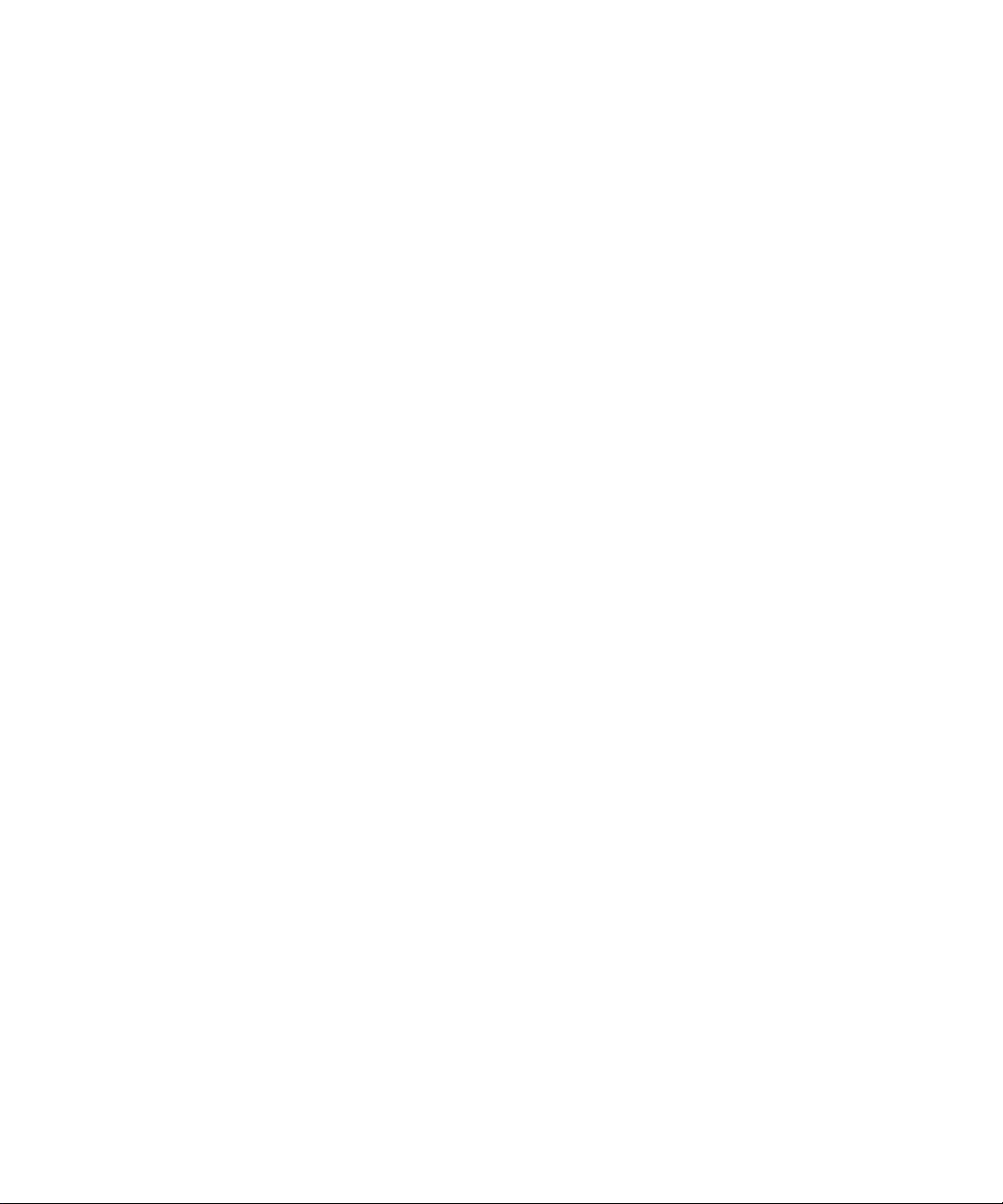
DocuPrint
Guia de Instalação Rápida em Redes
• Rede não-hi erarquizada para Windo ws 95/98
• Rede Windows NT 4.X/Windows 2000
• Rede EtherTalk para Macintosh
• Rede Novell NetWare 3.1X, 4.1X, 5.X
• Rede do Servidor OS/2 Warp (Servidor LAN)
• Rede não-hi erarquizada para OS/2 Warp V4 .0 e
OS/2 Warp Connect 3.0
•Redes UNIX
• Serviços de Internet da Impre ssora
VERSÃO 3.0
Guia de Instalação Rápida em Redes ❖ 1
Page 2
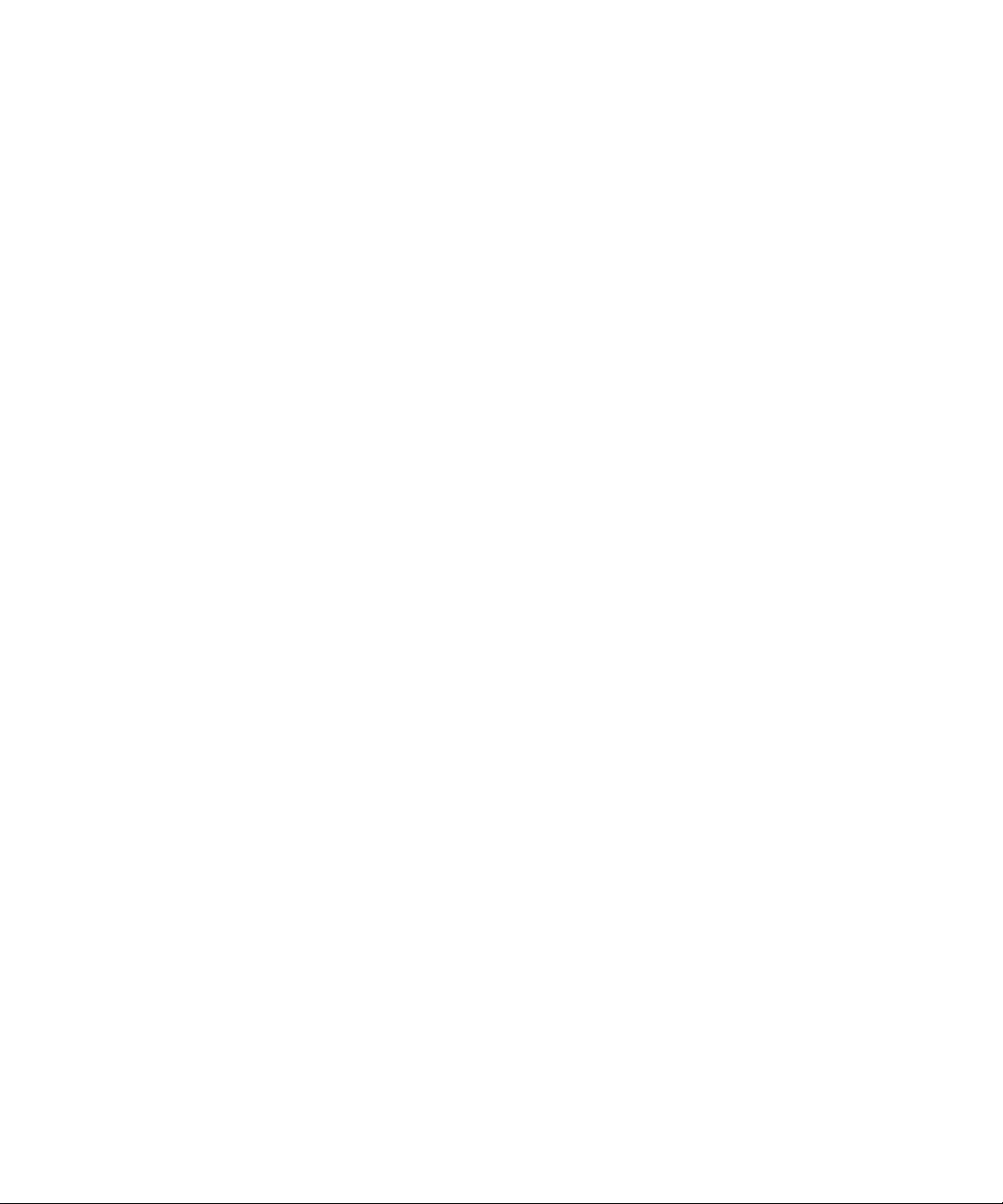
© 1998 - 1999 pela Xerox Corporation. Todos os direitos
reservados.
A proteção do copyright aqui reclamada inclui todas as
formas e assuntos de material e informação suscetíveis de
registro de direitos autorais como tal atualmente previstos
estatutária ou juridicamente, que o venham a ser no
futuro, incluindo - sem restrições - o material gerado por
todo e qualquer software indica do na tela, tais como
estilos, padrões, ícones, representações de tela, aspectos,
etc.
Xerox®, The Docum en t Company®, o X estilizado e
todos os nomes e números de produtos mencionados
nesta publicação são marcas registradas da Xerox
Corporation®. Produtos e nome de outras companhias
são também reconhecidos.
Alterações são feitas periodicamente a este documento.
Mudanças, imprecisões técnicas e erros tipográficos serão
corrigidos em edições posteriores. At ualiz ações técnicas
serão incluídas nas edições subseqüentes.
Impresso nos Estados Unidos da América
2 ❖ Guia de Instalação Rápida em Redes
Page 3
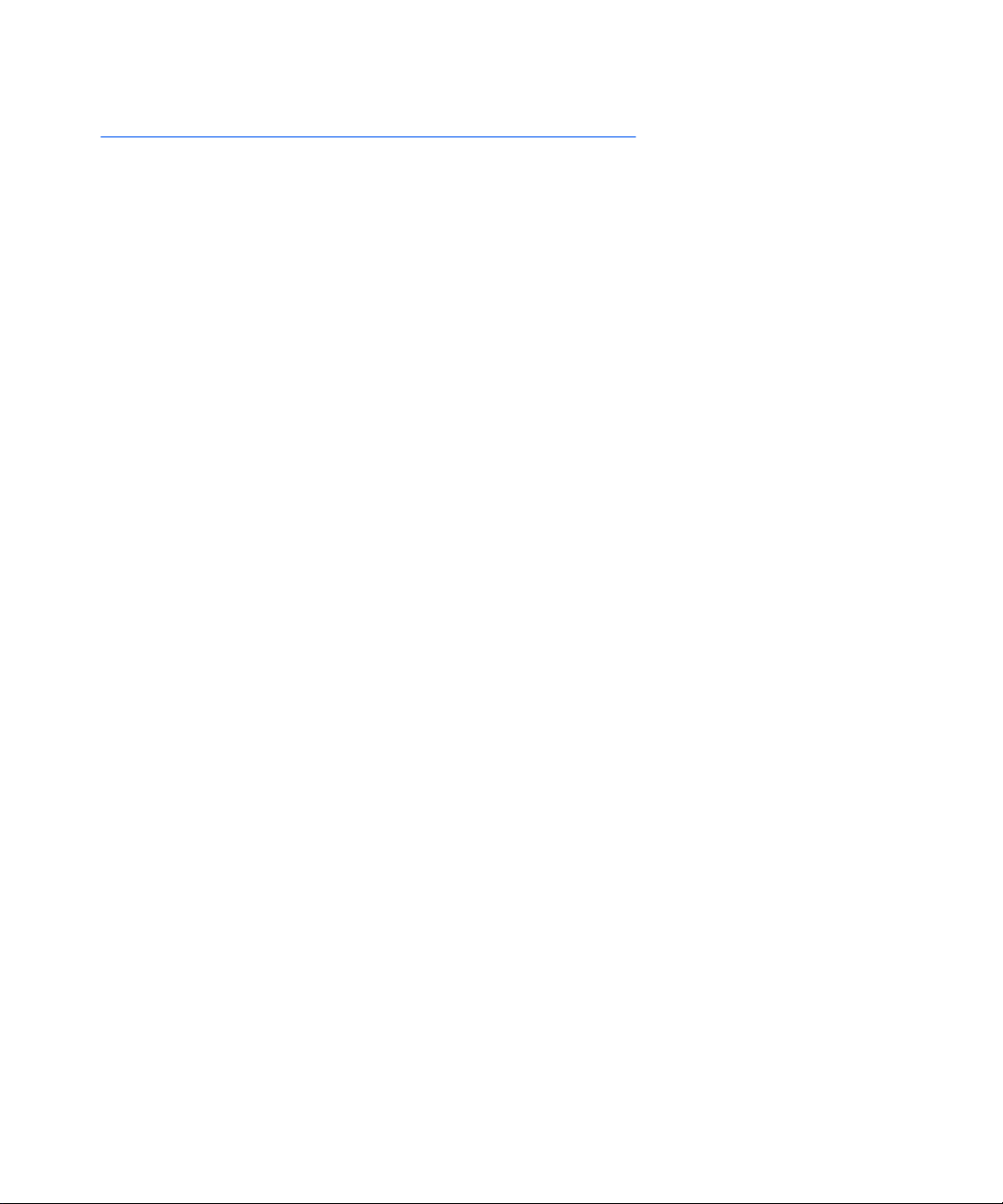
Índice
Índice
Finalidade deste documento .................................................. 5
Requisitos .......................................................................... 5
Como usar este documento ............................................... 6
Rede não-hierarquizada do Windows 95/98 ......................... 7
Para impressoras DocuPrint em rede .................................. 7
Para o Servidor de Impressão Externa CentreDirect
(Adaptador Externo para Ethernet) .................................. 10
Rede Windows NT 4.X ........................................................ 14
Introdução ...................................................................... 14
Etapas preliminares ......................................................... 14
Etapas de instalação rápida (Protocolo TCP/IP) ................ 15
Etapas de instalação rápida (Protocolo DLC/LLC) ............. 18
Etapas de instalação rápida (Protocolo AppleTalk) ........... 20
Rede Windows 2000 .......................................................... 22
Introdução ...................................................................... 22
Etapas preliminares ......................................................... 22
Etapas de instalação rápida (Protocolo TCP/IP) ................ 23
Etapas de instalação rápida (Protocolo DLC/LLC) ............. 27
Etapas de instalação rápida (Protocolo AppleTalk) ........... 30
Rede EtherTalk para Macintosh ........................................... 33
Etapas de instalação rápida ............................................. 33
Rede Novell NetWare 3.1X, 4.1X, 5.X ................................. 34
Instalação Rápida ........................................................... 34
Configuração avançada .................................................. 36
Rede do Servidor OS/2 Warp (Servidor LAN) ....................... 37
Etapas de instalação rápida ............................................. 37
Rede não-hierarquizada para OS/2 Warp V4.0 e OS/2 Wa rp Connect 3.0
38
Etapas de instalação rápida ............................................. 38
Rede UNIX ......................................................................... 39
Visão geral ...................................................................... 39
Etapas de instalação rápida ............................................. 40
Serviços de Internet da Impressora ...................................... 41
Visão geral ...................................................................... 41
Requisitos ........................................................................ 41
Configuração de browsers de Web ................................... 42
Guia de Instalação Rápida em Redes ❖ 3
Page 4
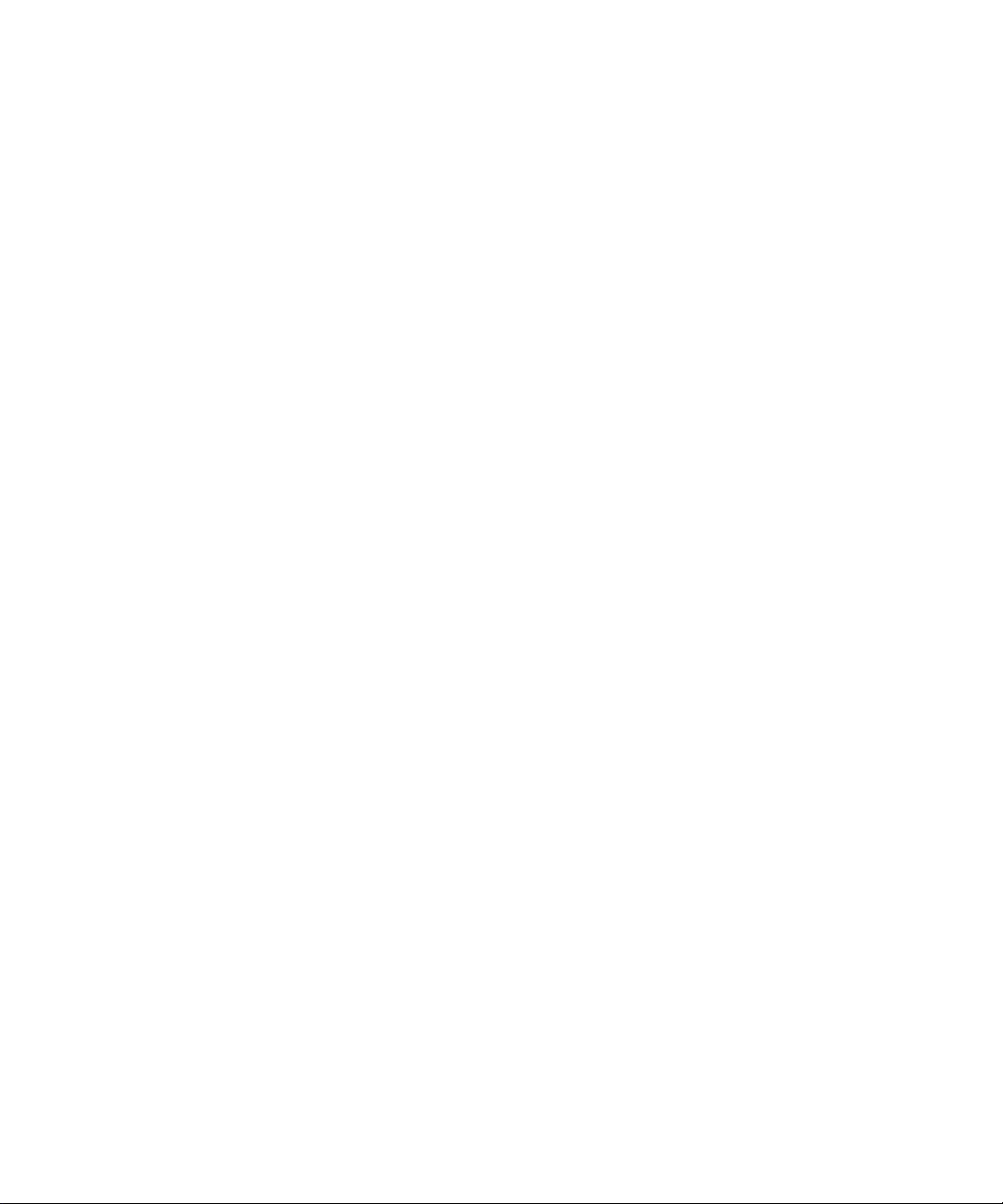
Índice
Anexo A: Como imprimir a Folha de Configuração ............... 43
Para impressoras DocuPrint conectadas em R ede ............. 43
Para o Servidor de Impressão Externa CentreDirect (Adapta-
dor Extern opara Etherne t ) ............... ... ... .... ... ... ... ... ... .... .. 44
Anexo B: Como definir o Endereço IP ................................... 45
Para impressoras DocuPrint conectadas em rede .............. 46
Para o Servidor de ImpressãoExterna CentreDirect
(Adaptador Externo para Ethernet) .................................. 51
4 ❖ Guia de Instalação Rápida em Redes
Page 5
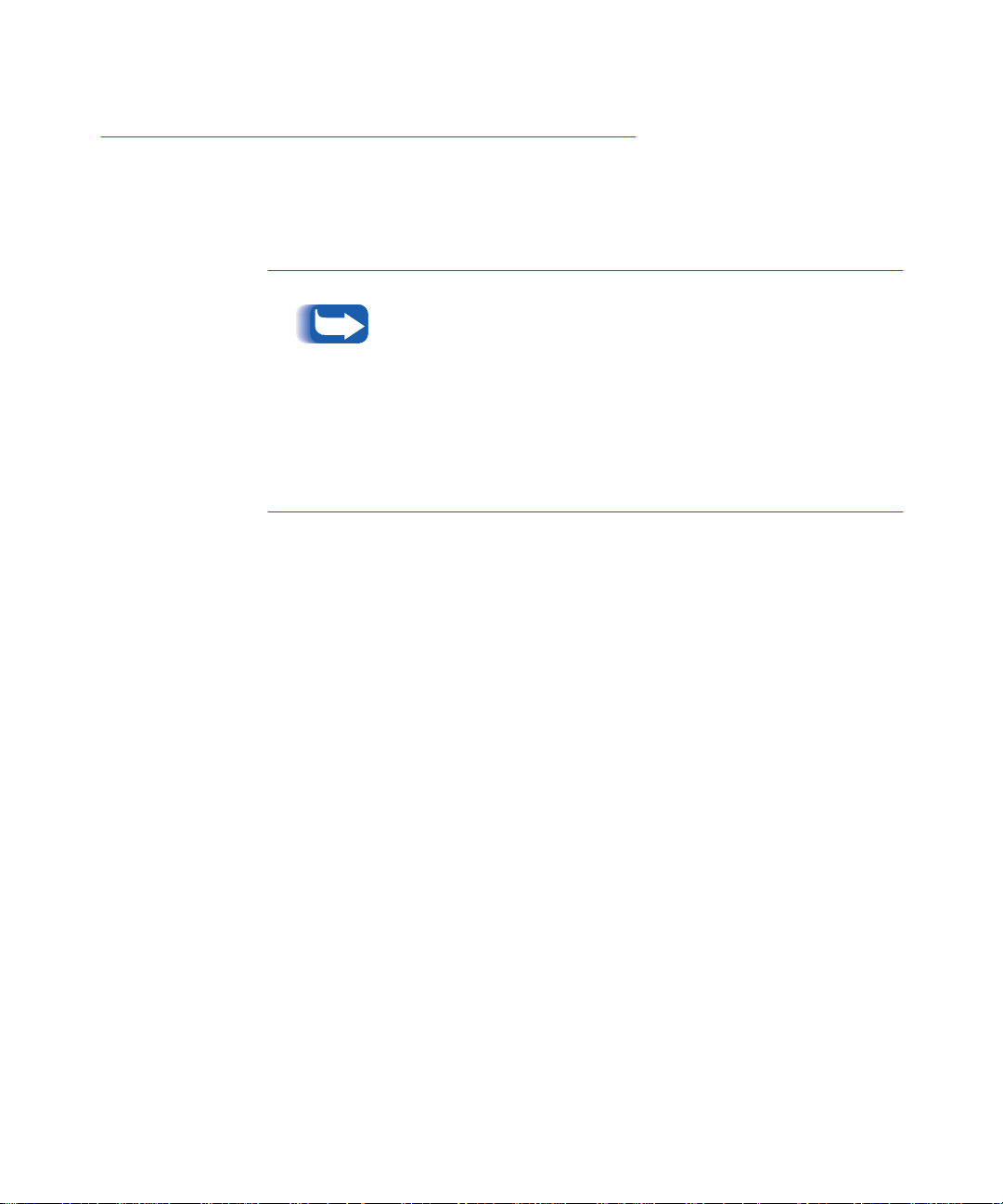
Finalidade deste documento
A finalidade deste documento é fornecer a um
Administrador de Sistemas experiente as informações para
configurar a impressora Docu Print n as várias redes
indicadas.
Este docu mento deve ser usado com as impressoras conectadas
em rede DocuPrint, Servidor de Impressão Externa CentreDirect
da Xerox (Adaptador Externo para Ethe rnet) e com certos tipos
de impress oras conectadas em rede. Devido à f u ncionalidade e
à maioria das funções da impressora serem compartilhadas por
todas estas impressoras, e ste documento usará o nom e genérico
“Impressora DocuPrin t” qua ndo fizer referência a qua lquer
uma delas. Algumas das funções não estão disponíveis para
impressoras conectadas com Servidor de Impressão Externa
CentreDirect da Xerox (Adaptador Externo para Ethernet) .
Finalidade deste documento
Requisitos
Informações
adicionais
Em geral, os requerimentos ne cessários para a conexão e
instalação da impressora incluem:
• Uma estação de trabalho co m o software do sistema
operacional apropriado instalado para essa estação.
• Conhecimento de ope ração da sua rede.
Informações adicionais podem ser encontradas na Ajud a
online e documenta ção eletrônica fornecida com a
impressora. Esta documentação pode incluir o Guia do
Administrador do Sistema no CD da impressora p ara a
maioria das impressoras e o Technical Information
Guide (Guia de Informações Técnicas) no CD-ROM do
Printer Management Software.
Guia de Instalação Rápida em Redes ❖ 5
Page 6
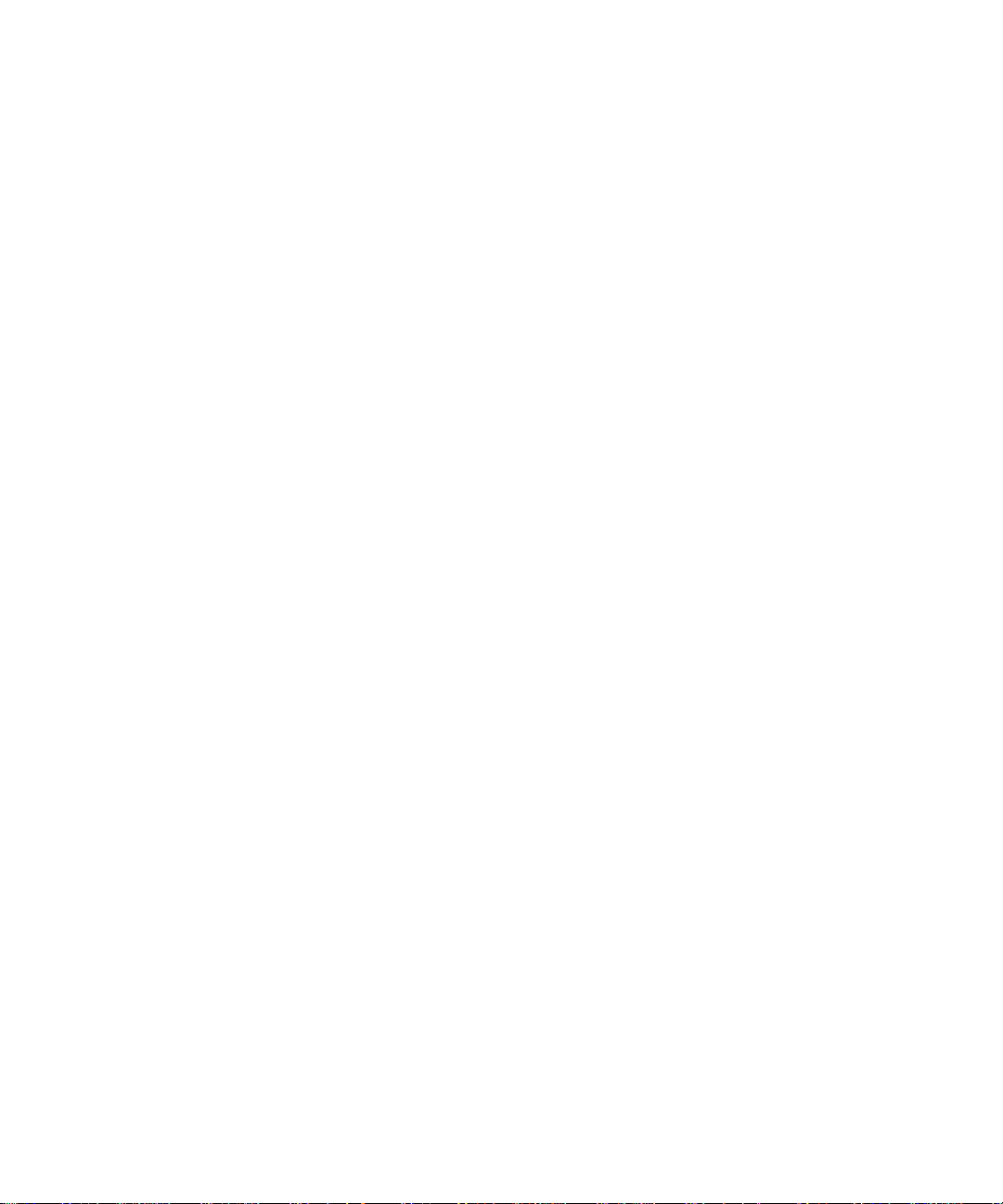
Finalidade deste documento
Como usar este
documento
Este documento foi organizado de modo a agilizar a
instalação da impressora em sua rede com um mínimo de
leitura.
Reveja o Índi c e.
1
Encontre o NOS (Network Operating Systems - Sistemas
2
de Operação de Redes), pertencente à sua rede.
Vá à página indicada e execute o procedimento. O
3
procedimento pode direcioná-lo a um ou mais Anexos
localizados ao final deste documento.
Uma vez completados estes procedimentos, recomenda-se
4
a impressão de uma folha de folha de teste.
Verifique o trabalho quanto à qualidade de impressão. Se
5
houver problemas de qualidade de impres s ão, use a s eção
Pesquisa de defeitos do Guia do Administrador do
Sistema da impressora pa ra corrigi-los.
Se o trabalho não tiver sido impresso, consulte a seção
6
Troubleshooting (Pesquisa de defeitos) para o seu sistema
operacional no Technical Information Guide para
corrig ir o problema.
As impressoras DocuPrint vêm com um Servidor de Web
incorp o ra do. Se quiser monitora r o u administ rar a impressora
através de um sof tware de browser de Web padrão, execut e os
procedimentos na seção intitulada Serviços de Internet da
Impressora.
6 ❖ Guia de Instalação Rápida em Redes
Page 7
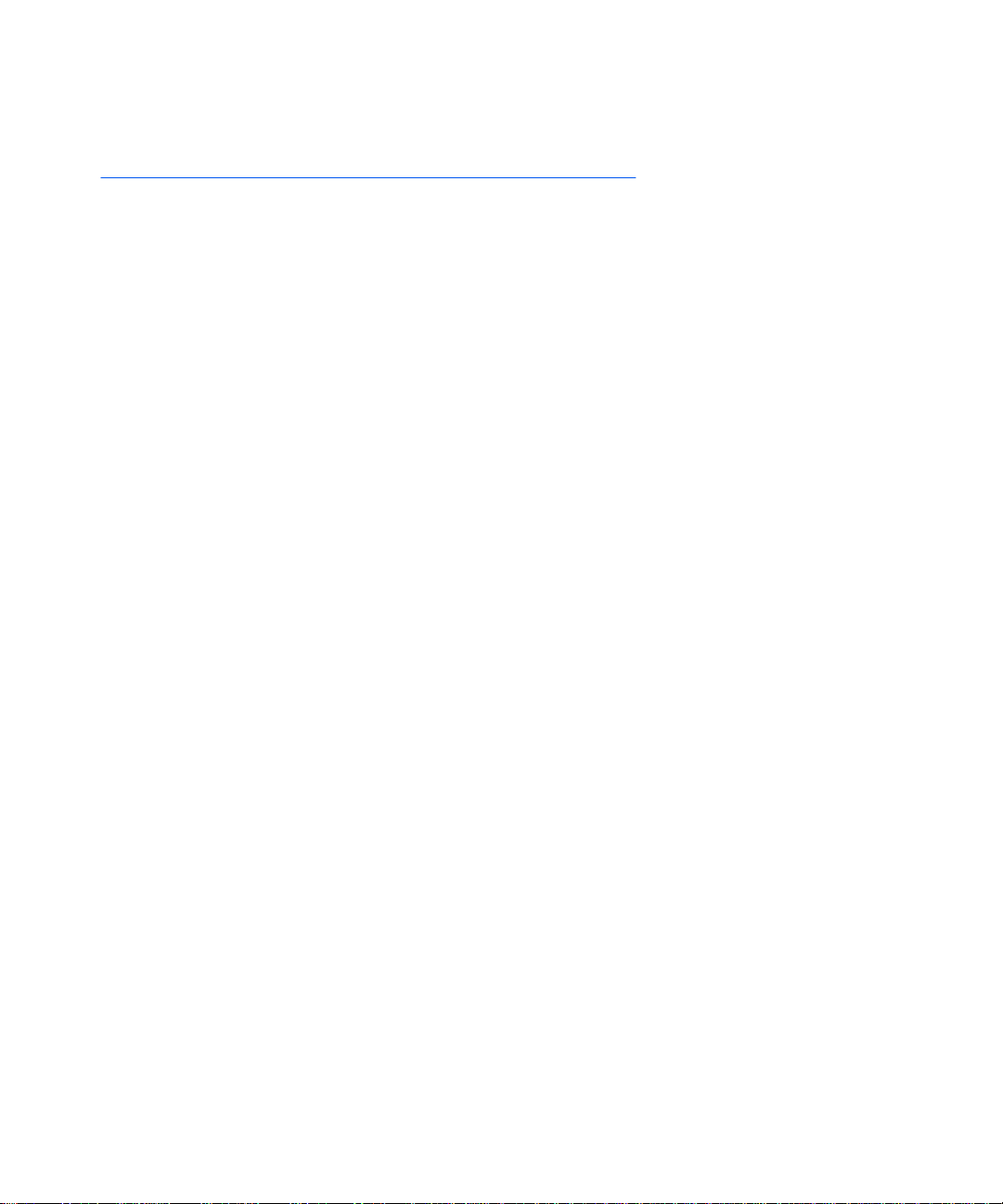
Rede não-hierarq uiza d a do Windows 95/98
Rede não-hierarquizada do Windows 95/98
Para impressoras
DocuPrint em rede
Etapas de instalação rápida
Carregue o CD -ROM da impressora.
1
Se o PC estiver configurado para “Exe cução Automática”
2
um Utilitário de Navega ção de CD será iniciado. Cas o
contrário, execute: C DNAV\SETUP.EXE. Selecione o
idioma desejado.
Instale os drivers de impressão para a sua impressora .
3
Detalhes p odem s er enco nt rad os na Livreto de Instruções
do CD-ROM.
A partir do Navegador de CDs no CD-ROM da
4
impressor a, se lec ione "Utilitários Adic io na i s de Softwa r e".
Selecione "Instalar Recurso não-hiera rquizado do
Wind ow s 95/98".
OU
Exec ute o prog rama de Configuração localizado no
CD-ROM da impre s sor a na pas t a <unid a de de
CD>:\instal\utility\wfw95p2p\.
Na tela introdutória, dê um clique em Seguinte>.
5
A tela Localização de Destino aparecerá, mostrando onde
6
os arquivos serão in stalad os. Altere o diretório com o
botão Procurar ou dê um clique em Seguinte>.
Uma nova tela aparecerá solicitando um diretório de
7
backup. Altere o diretório com o botão Procurar ou dê um
clique em Seguinte>.
Guia de Instalação Rápida em Redes ❖ 7
Page 8
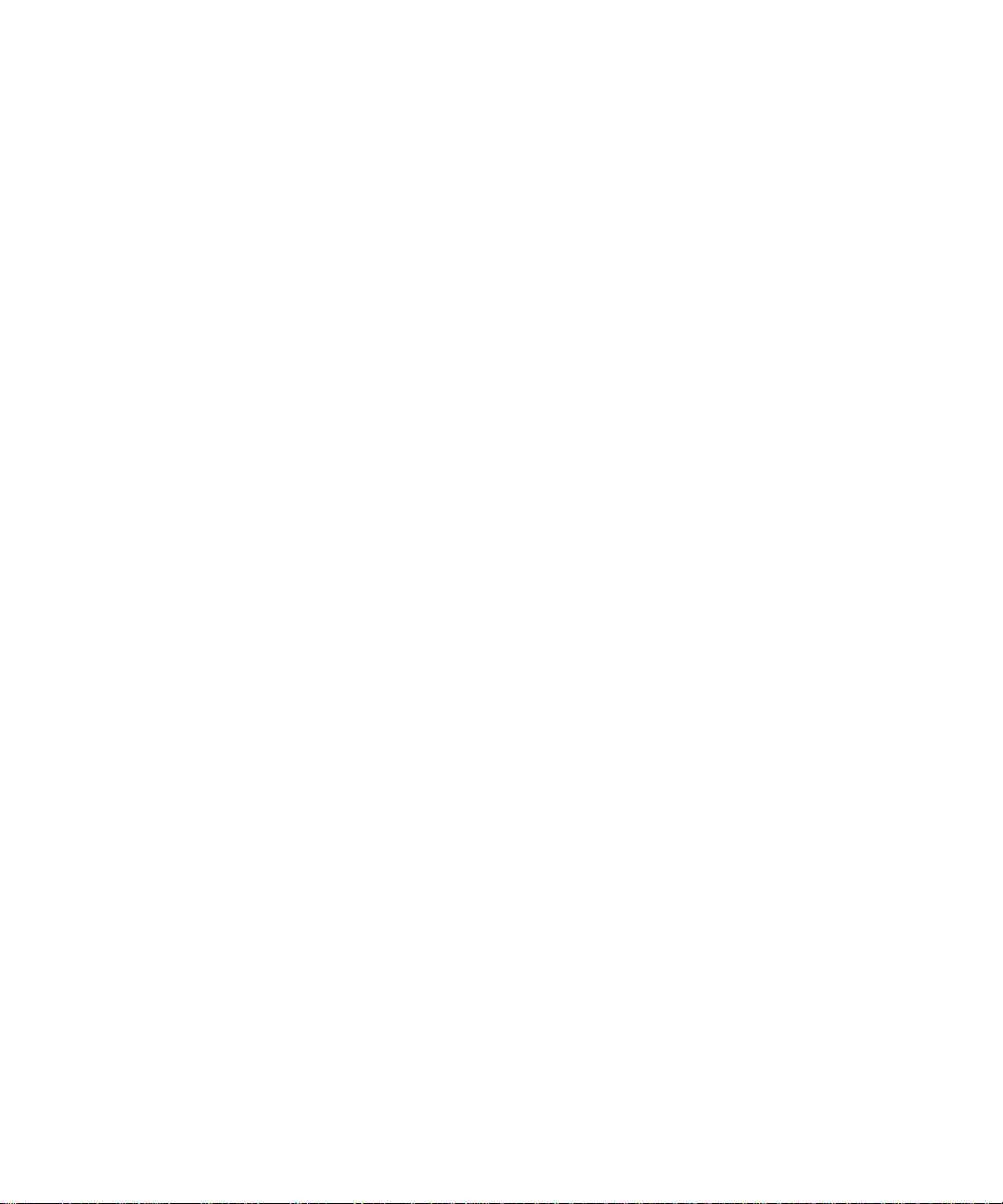
Rede não-hierarquizada do Windows 9 5/98
8
9
10
11
12
13
Uma nova tela aparecerá solicitando um diretório de
spool. Altere o diretório com o botão Procu rar ou dê um
clique em Seguinte>.
Uma nova tela aparecerá solicitando um novo nome de
pasta. Você pode digitar um novo nome de pasta o u
selecionar uma pasta existente da lista. Depois, dê um
clique em Seguinte>.
Uma tela de informação aparecerá e exibirá o diretório de
spool e o nome da fila de impressão para a fila que acaba
de ser instalada. Observe que esta informação será durante
a conexão da porta a esta fila.
A janela Configuração Concluída aparece rá. Seleci on e o
botão de rádio para reinicializar o computador. Dê um
clique em Finalizar.
Se desejar ver o arquivo LeiaMe, dê um clique em Sim;
caso contrário, dê um cliq u e em Não.
Quando o sist em a tiv er sid o reinicializado proc ur e o
grupo de progra mas de Re c ursos do D LL e dê um cli que
duplo no ícone Config Xerox DLL.
14
15
16
8 ❖ Guia de Instalação Rápida em Redes
A tela Opções de Configuração aparece. Escolha Adicionar
Fila de Impressora Xerox e, então, dê um clique em
Seguinte>.
Digite o en dereç o MAC da pl aca de rede da sua impre ssor a
e dê um clique em Seguinte>.
A tela intitulada Adicionando Nova Fila aparecerá.
Escolha o Modelo da I mpressora Xerox e, ent ã o, dê um
clique em Seguinte>.
Page 9

Rede não-hierarquizada do Windows 95/98
A tela intitulada Adicionando Nova Fila aparecerá. Digite
17
o nome da porta da impres sora desejada e, então, dê um
clique em Seguinte>.
Uma tela de informação aparecerá. Observe o nome da
18
porta ex ib id o . Ele deve conter o nome da unidade lógica e
o caminho de localizaç ã o de seu diretório de spool.
Você será retornado à tela de configuração. Selecione o
19
botão de rádio Sair para reinicializar o computador. Dê um
clique em Finalizar.
A fila de impressão será criada. Inicialize o painel de
20
controle do Windows e clique duas vezes em Impressoras.
Selecione uma impressora com o b o tão direito do m o use.
21
Selecione a entrada de Propriedades no men u em cascata.
Selecione a GUIA Detalhes e use o menu suspenso de
22
listagem Portas para escolher a fila criada durante a
instalação. Dê um clique em OK.
Abra um aplicativo e imprima uma folha de teste para
23
verificar a operação.
Guia de Instalação Rápida em Redes ❖ 9
Page 10
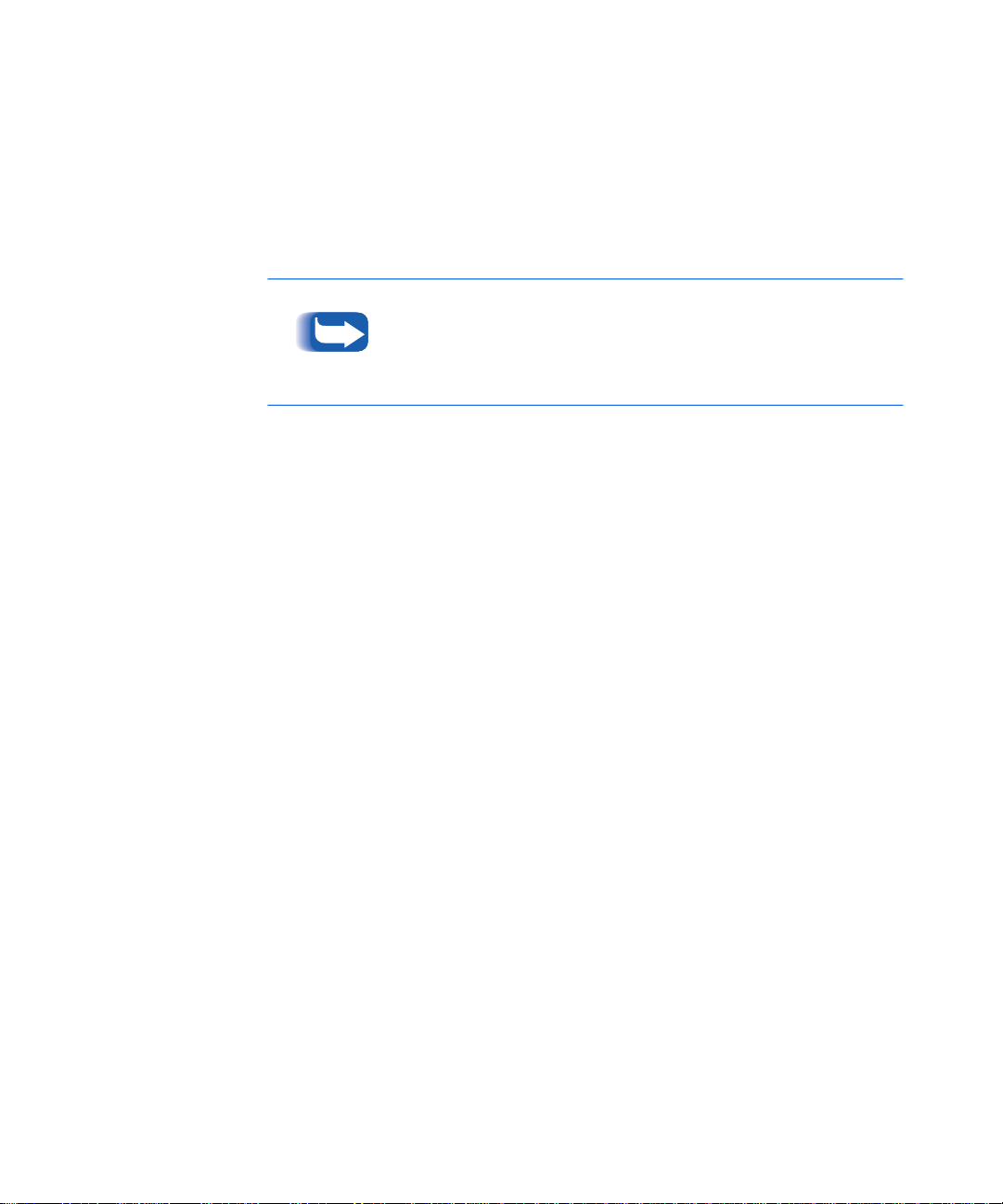
Rede não-hierarquizada do Windows 9 5/98
Para o Servidor de
Impressão Externa
CentreDirect
(Adaptador Externo
para Ethernet)
Você deve ter o protocolo NetBEUI carregado na estação de
trabalho do Windows 95/98 (veja a documentação do
Windows para obter ajuda ao carregar este protocolo).
Etapas de instalação rápida
Para localizar o Servidor de Im pressão Externa
CentreDirect (Adapt ador Externo para Etherne t), ele deve
ter um nome de grupo NetBEUI que corresponda a um
grupo vál ido na sua red e. O S ervidor d e Impr ess ão Ext erna
CentreDirect (Adapt ador Externo para Ethernet) é
apresentado com o no me de grupo padrão
“WORKGROUP”. Este me smo nome padrão é utilizado
pelo Windows da Microsoft. Se tiver modificado o nome
de grupo da NetBEUI em sua estação de trabalho, o nome
de grupo do Servidor de Impressão Externa CentreDirect
(Adaptador Externo para Ethernet) deve ser alterado para
coincidir com o de sua es tação de trabalho.
Se estiver executando IPX ou TCP/IP em sua rede além da
NetBEUI, você pode usar o Cen tre Ware DP para alterar o
nome de grupo da NetBEUI. Veja o Guia do Usuário do
CentreWare DP no CD do Prin ter Management S oftware
para obter maiores detalhe s.
10 ❖ Guia de Instalação Rápida em Redes
Page 11
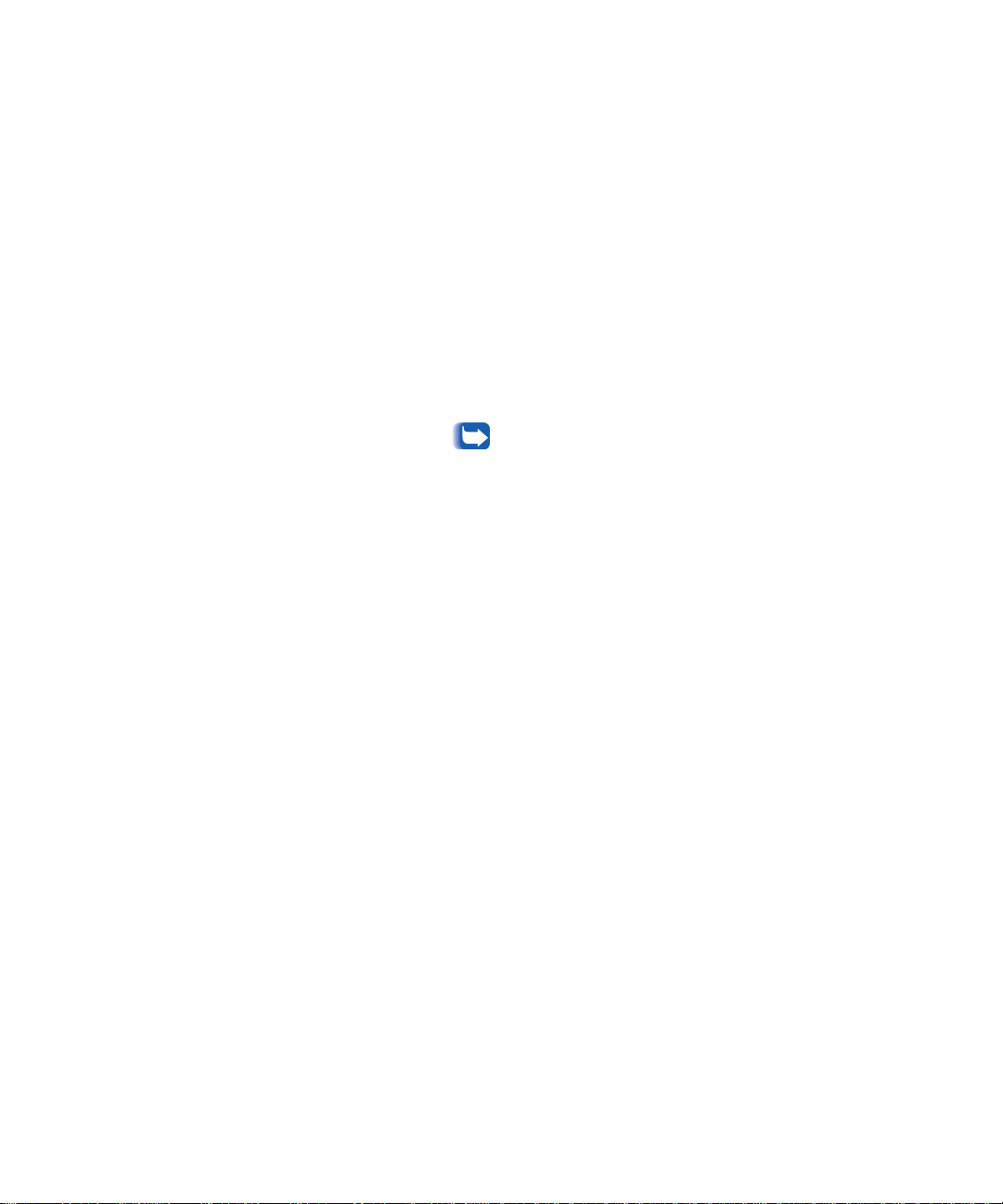
Rede não-hierarquizada do Windows 95/98
Para alterar o nome de grupo em uma rede somente
NetBEUI:
Carregue o CD-ROM do Printer Management Software.
1
Copie “showp rn.exe” e “nbmon.exe” para o seu diretório
2
Windows a partir do CD do Printer Management
Software. O caminho é : <Unidade de
CD>:\INSTAL\UTILITY\NETBIOS
Abra u m s hell do D O S e digite showprn.exe. A lista do
3
Servi dor de Impressão Externa CentreDirect (A daptador
Exte rno para Et hernet) no seu segmento de rede loc a l
deve aparecer.
Se a NETBEUI não for o seu protocolo padrão,
pode ser necessário utilizar a opção de comando
“-d#“ para exibir a lista de Servidores de
Impressão Externa CentreDirect (Adaptadores
Externos para Ethernet). Neste caso, a sintaxe é
showprn.exe -d#, onde # é um número entre 0 e 7.
Pode ser necessário realizar alguns experimentos
para localizar o número correto de porta.
Assegure-se de que o Servidor de Impressão Externa
4
CentreDirect (Adaptad o r Externo pa ra Ethernet) apareça
na lista. O nome padrão encontra-se no formato
“XRXaaaaaa”, onde “aaaaaa” são os últimos seis dígitos do
endereço do Servidor de Impressão Externa CentreDirect
(Adaptador Extern o pa ra Eth er net ).
Digite nbmon.exe XRXaaaaaa para abrir a seção com o
5
Servi dor de Impressão Externa CentreDirect (A daptador
Externo para Ethernet). Se a opção “-d# ” foi neces sária
com showprn.exe, ela deve ser utilizada também com
nbmon.exe.
O Servidor de Impressão Externo CentreDirect (Adaptador
6
Externo para Ethernet) retornará à lista de opções. Digite !
para introd uzir a sessão do monitor.
Guia de Instalação Rápida em Rede s ❖ 11
Page 12
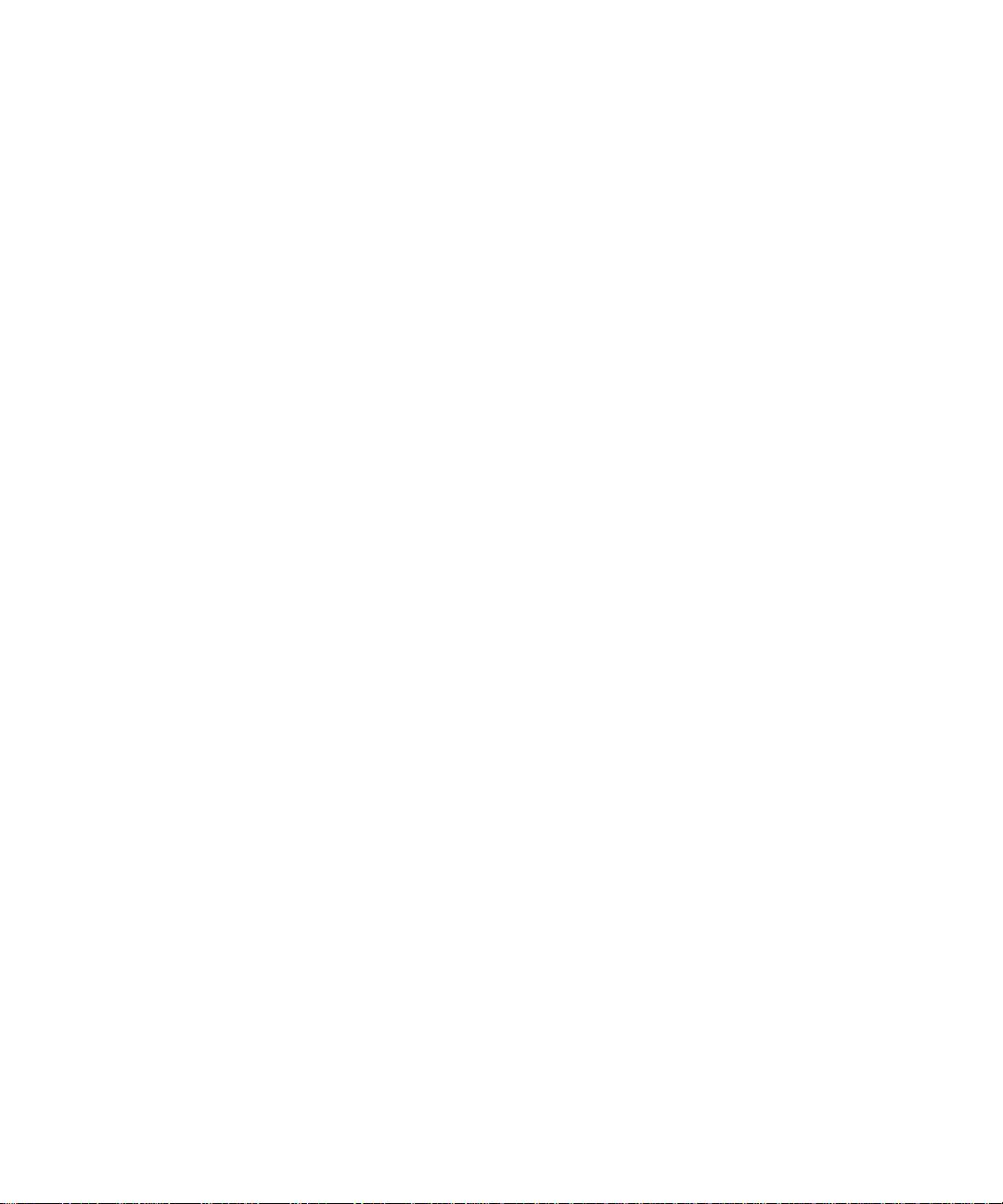
Rede não-hierarquizada do Windows 9 5/98
7
8
9
10
11
12
13
14
Digite yes para confirmar esta seç ão.
Digite n para selecionar as configuraç ões de rede
(network) da lista d e op ções.
Digite m para selecionar as configurações e m rede da
Microsoft da lista de opções em re de .
Digite y (yes) para alterar as configurações atuais.
Digite y para alterar o nome d e grupo. Digite o novo
nome de grupo de modo a que corresponda ao nome de
grupo de sua estação de trabalho.
Se desejar alterar o nome da NetBEUI do Servidor de
Impressão Externa CentreDirect (Adaptador Externo para
Ethernet), digite y. Caso contrário, digite n.
Retorne à lista de opções de configurações da rede.
Digite X para retornar à lista de opções do monitor.
Digite R para restaurar o Servidor de Impressão Externa
15
CentreDirect (Adaptad o r Externo pa ra Ethernet).
12 ❖ Guia de Instalação Rápida em Redes
Page 13
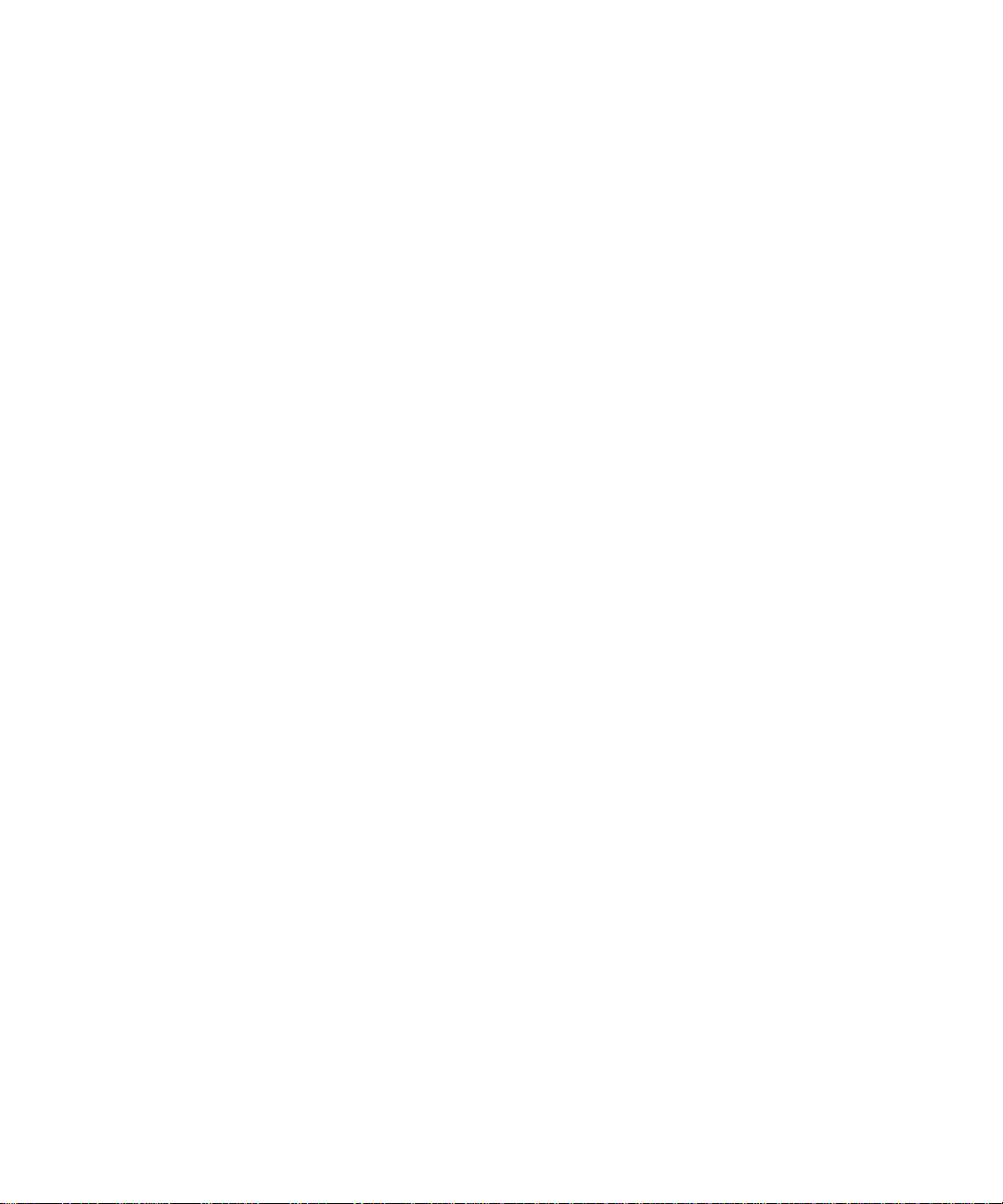
Rede não-hierarquizada do Windows 95/98
Usuários de Windows 95/98
Para conectar-se ao Servidor de Impressão Extern a
CentreDirect (Adapt ador Externo para Ethernet):
Abra o Ambiente de Rede. Localize o computador
1
denominado “XRXaaaaaa”.
Dê um clique duplo no ícone do Servidor de Impressão
2
Externa CentreDirect (Adaptador Externo para Ethernet)
para abri-lo.
Dê um clique duplo no ícone de impressora no in ter io r do
3
Servi dor de Impressão Externa CentreDirect (A daptador
Externo para Ethernet).
Siga as instruções do Assistente para Adicionar
4
Impressora s par a in st al a r o driver de impressora corr eto.
Envie um test e d e i m p ressão para verif icar se a
5
configuração está correta.
Guia de Instalação Rápida em Rede s ❖ 13
Page 14
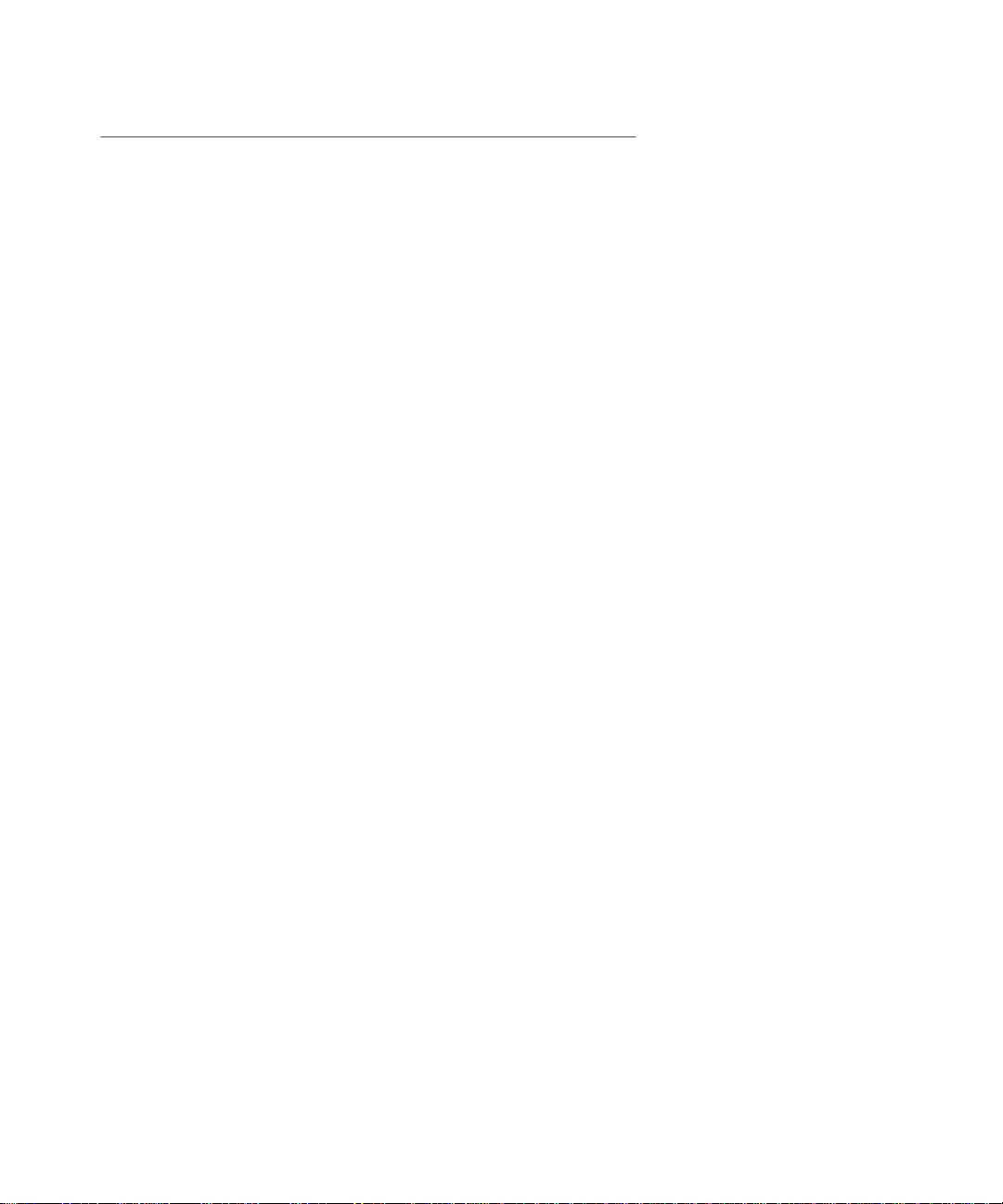
Rede Windows NT 4.X
Rede Windows NT 4.X
Introdução
Etap as pre liminares
A sua impressora pode ser inst alada em uma rede
Windows NT usando um dos três métodos:
•Protocolo TCP/IP
• Protocolo DLC/LLC
•Protocolo AppleTalk
As Etapas Preliminares descritas abaixo devem ser
efetuadas para todas as impressoras, inde pendente do
protocolo que estiver sendo usado. A seguir, as Etapas de
Instalação Rápida fornecerão detalhes sobre a instalação
com base n o protocolo usado em sua rede.
O programa CentreWare DP no CD-ROM do Printer
Management Soft ware também pode ser usado para
monitorar e configura r a impressora.
Imprima a Folha de Configuração. Detalhes podem ser
1
enco ntrados no Anexo A: Como imprimir a Folha de
Configuração deste documen to . Guarde esta pág ina pa ra
referê ncia.
Verifique a Folha de Configuração e assegure-se de que o
2
protocolo desejado e o con e ct or est ejam at i va dos .
3
14 ❖ Guia de Instalação Rápida em Redes
Prossiga com as Etapas de Instalação Rápida para o seu
protocolo de r ede.
Page 15
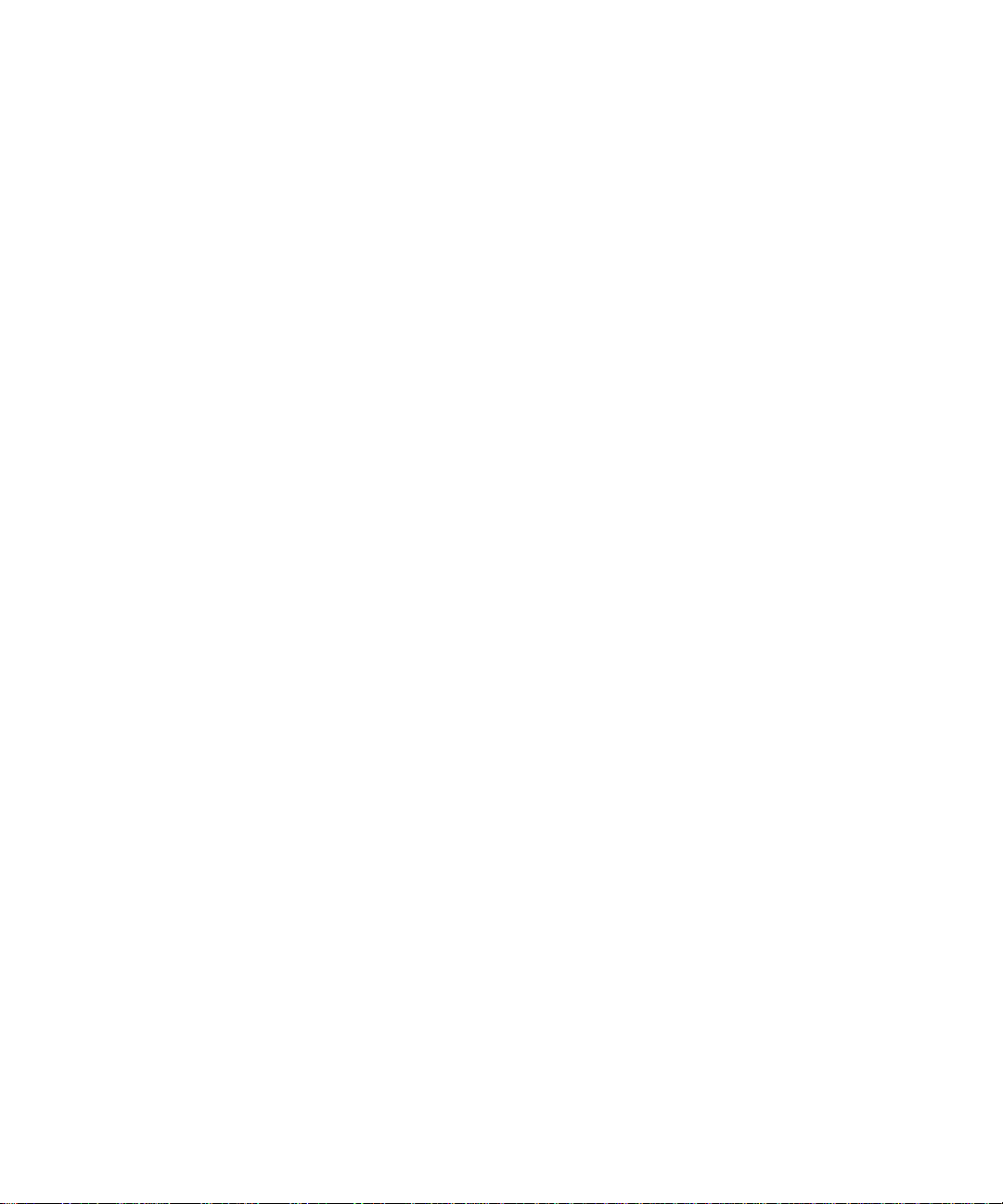
Rede Windows NT 4.X
Etapas de
instalaç ão rápida
(Protocolo TCP/IP)
Na Área de Trabalho, clique no ícone Ambiente de Rede
1
com o botão direito do mouse e selecione Propriedades.
Clique na GUIA Protocolos e assegure-se de que o
2
protocolo TCP/IP tenha sido carregado.
Sele c ione a GUI A Serviços e ass e g ure-se d e que "Mic rosoft
3
TCP/IP Printing" esteja carregado.
Se este software não estiver presente, consulte a
4
documentação fornecida pela M icrosoft p ara instalá-lo. A
segui r retorne a e s t e document o .
Abra o Painel de Controle e clique duas vezes no ícone
5
Impressoras.
Clique duas vezes e m Adicionar Impressora.
6
O Assistente para Adicionar Impressoras é inicia do.
7
Asseg ure-se de que Meu C o mputado r esteja sel ecionad o e
8
dê um clique em Seguinte>.
Dê um clique em Adicionar Porta.
9
Guia de Instalação Rápida em Rede s ❖ 15
Page 16
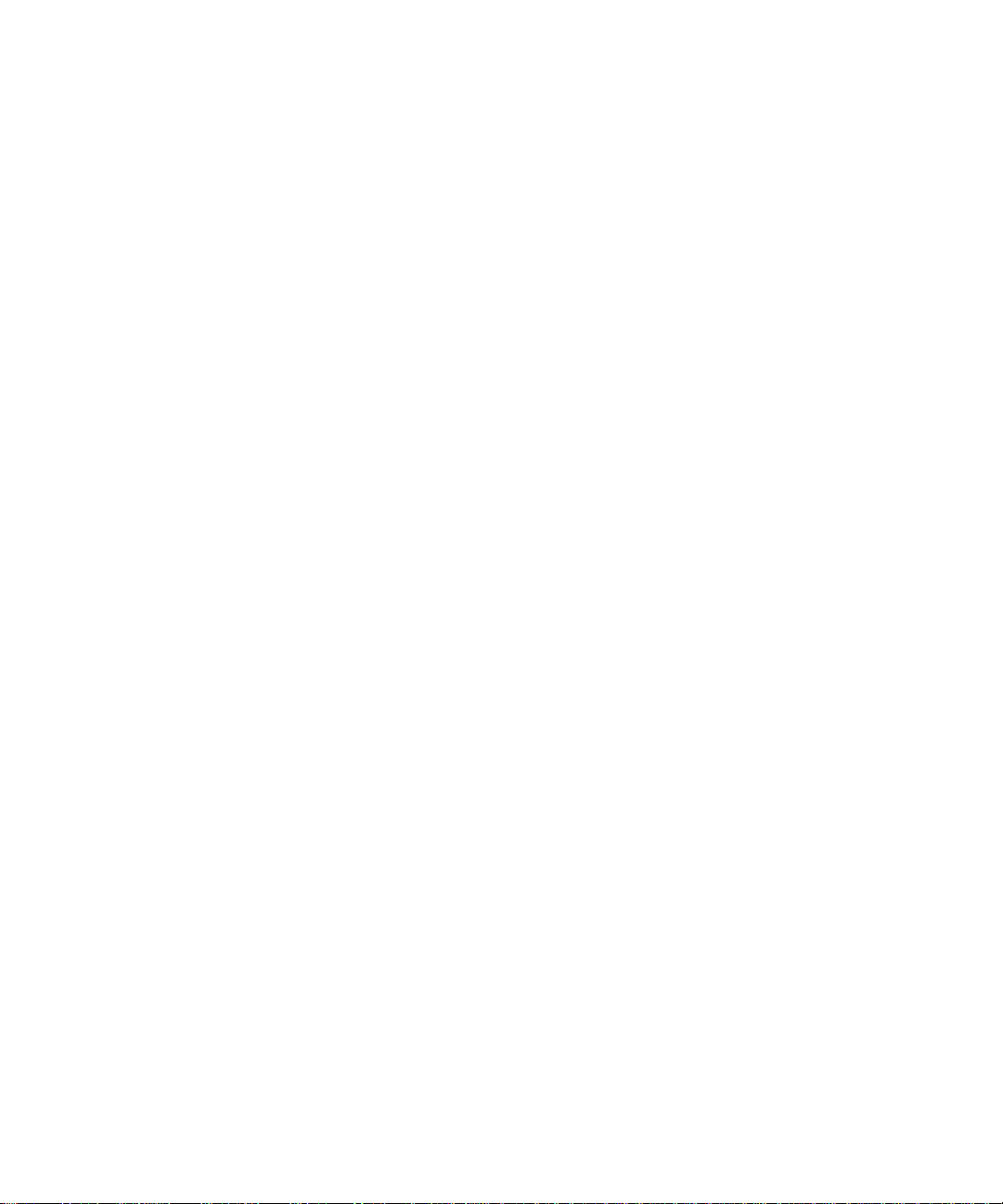
Rede Windows NT 4.X
Da lista que aparece, selecione Porta LPR.
10
Dê um clique em Nova Porta.
11
Isto abrirá a janela da impressora compatível com
12
Adicionar LPR. Digite o endereço IP da impr essora e um
nome de impressora com até 31 caracteres (sem espaços).
Selecione OK.
O Assistente o retornará ao diálogo anterior. V erifique se o
13
novo endereço IP adicionado está na lista e é correto. A
caixa à esquerda do endereço deve ser selecionada; caso
contrário, selecione-a e, então, selecione Seguinte>.
Insira o CD-ROM da impressora e dê um clique em Com
14
Disco.
Dê um clique no botão Procurar e selecione o diretório
15
que contém os drivers do Windows NT.
Selecione o arquivo *.INF e, então, dê um c l ique em Abrir .
16
O Assistente o retornará ao diálogo anterior. V erifique se o
17
caminho e o nome do arqui v o estão cor re t os e dê um
clique em OK.
No diálogo seguin te , digite um nome para a impress ora e
18
escolha se deseja que esta s eja a impressora padrão. Então ,
dê um clique em Seguinte>.
16 ❖ Guia de Instalação Rápida em Redes
Page 17
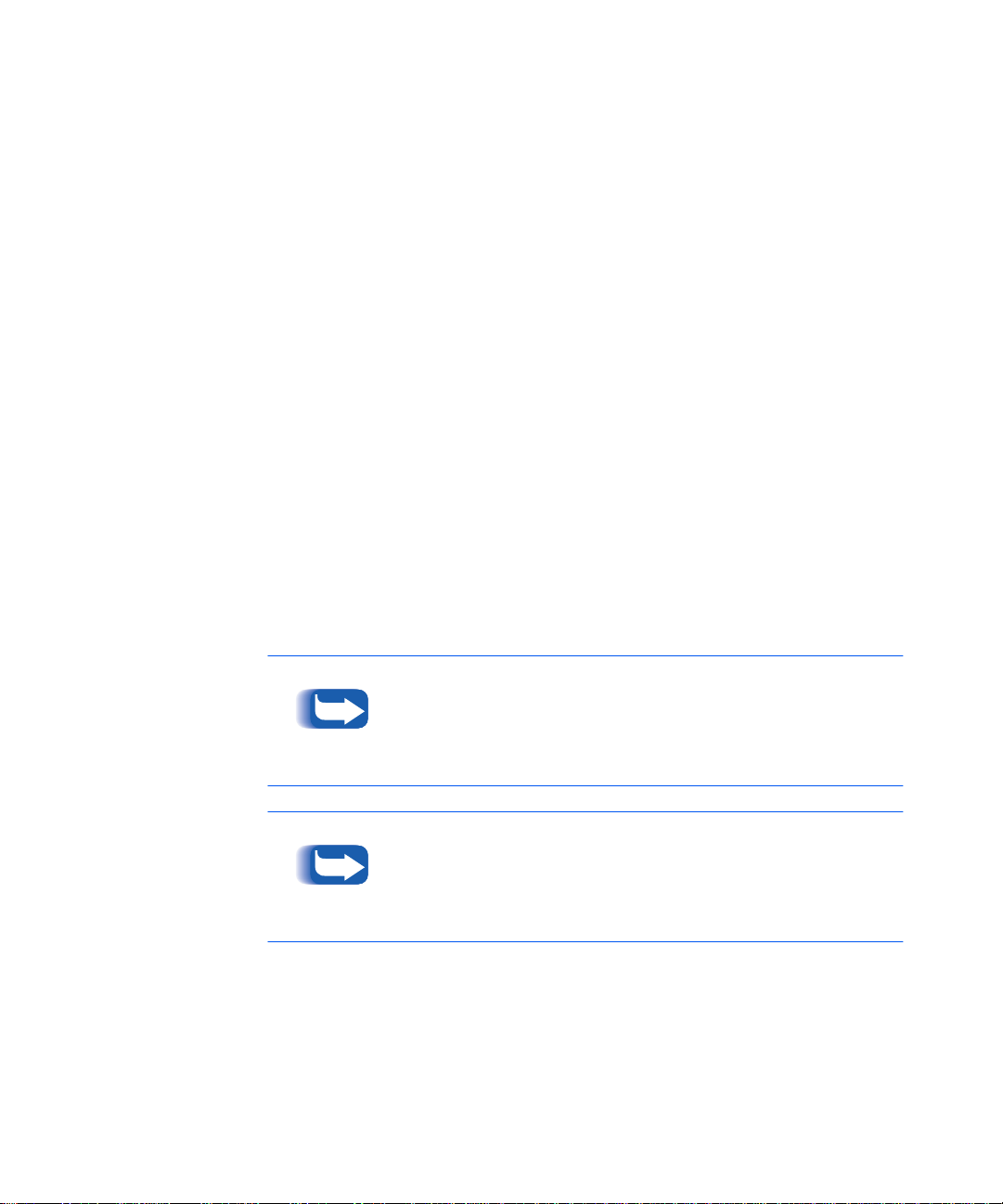
Rede Windows NT 4.X
Se a impressora não estiver sendo compartilhada, dê um
19
clique em Seguinte>. Para compartilhar a impressora,
digite um nome em Compartilhar Nome, selecione a
caixa Compartilhar e, então, dê um clique em Seguinte>.
No diálogo seguinte recomenda-s e imprimi r a folha de
20
teste. Dê um clique em Finalizar.
Espere até que o Teste de Impressão esteja concluído. Um
21
novo diálogo pedirá a confirma ção da i mp re ssão d o teste,
dê um clique em Sim.
Envie um trabalho à impressora.
22
Verifique o trabalho quanto à qualidade de impressão. Se
23
existirem problemas de qualidade de impressão, consulte
a seção sobre qualidade de impressão do Guia do
Administrador do Sistema da impressora para corrigir o
problema.
Se o trabalho não tiver sido impresso, consulte a seção
24
Troubleshooting (Pesquisa de defeitos) para o seu sistema
operacional no Technical Information Guide pa ra
corrig ir o problema.
As impressoras conectadas a uma rede Windows NT com o
protocolo TCP/IP ativa do podem usar bro wsers de Web para
monitorar e configurar a sua impressora. Consulte a seção
intitulada
documen to .
Para instalar o u gerenc ia r várias impress oras em u ma rede
Windows NT com o protocolo TCP/IP ativado, você pode usar
o plug-in Xerox CentreW are MC para o Microsoft Management
Console . Consulte o Guia do Usuário do Xerox C entreWare
MC.
Serviços de Internet da Impressora
Guia de Instalação Rápida em Rede s ❖ 17
nest e
Page 18

Rede Windows NT 4.X
Etapas de
instalaç ão rápida
(Protocolo DLC/LLC)
Na Área de Trabalho, clique no ícone Ambiente de Rede
1
com o botão direito do mouse e selecione Propriedades.
Clique na GUIA Protocolos e assegure-se de que o
2
protocolo DLC/LLC tenha sido carregado.
Se este software não estiver presente, consulte a
3
documentação fornecida pela M icrosoft p ara instalá-lo. A
segui r retorne a e s t e document o .
Abra o Painel de Controle e clique duas vezes no ícone
4
Impressoras.
Dê um clique duplo em Adicionar Impressora.
5
O Assistente para Adicionar Impressora é iniciado.
6
Asseg ure-se de que Meu C o mputado r esteja sel ecionad o e
7
dê um clique em Seguinte>.
Dê um clique em Adicionar Porta.
8
Selecione Porta de Rede da Hewlett-Packard na caixa
9
Monitore s de Imp ressão Disponívei s e, en t ão, dê um
clique em OK.
10
11
12
13
18 ❖ Guia de Instalação Rápida em Redes
Digite um nome exclusivo para a porta a ser usada na área
fornecida.
Escolha o Endereço da Porta da lista de portas.
Dê um clique em Temporizadores e assegure-se de que a
conexão Baseada em Trabalho esteja selecionada e,
então, dê um clique e m OK.
Dê um clique em OK. O Assist ente o retornará ao diálogo
ante ri or. Verifi q ue s e o no vo no me de p ort a for n eci d o es t á
na lista e está co rreto. A caixa à esq uerda do no me da
porta deve estar selecionada; caso contrário, selecione-a e,
então, selecione Seguinte>.
Page 19

Rede Windows NT 4.X
Insira o CD-ROM da impressora e dê um clique em Com
14
Disco.
Dê um clique no botão Procurar e selecione o diretório
15
que contém os drivers do Windows NT.
Selecione o arquivo *.INF e, então, dê um clique em Abrir.
16
O Assistente o retornará ao diálogo anterior. V erifique se o
17
caminho e o nome do arqui v o estão cor re t os e dê um
clique em OK.
No diálogo seguin te , digite um nome para a impress ora e
18
escolha se deseja que esta s eja a impressora padrão. Então ,
dê um clique em Seguinte>.
Se a impressora não for compartilhada, dê um cliq ue em
19
Seguinte>. Para compartilhar a impressora, digite um
nome em Compartilhar Nome, selecione a caixa
Compa rtilhar e, então, dê um cliqu e em Seguinte>.
No diálogo seguinte, é recomendável que você imp rima
20
uma folha de teste. Dê um clique em Finalizar.
Espere até que o Teste de Impressão esteja concluído. Um
21
novo diálogo pedirá a confirma ção da i mp re ssão d o teste.
Dê um clique em Sim.
Envie um trabalho à impressora.
22
Verifique o trabalho quanto à qualidade de impressão. Se
23
houver problemas, co nsulte a seção sobre qualidade de
impressão do Guia do Administrador do Sistema da
impressora para corrigi- los.
Se o trabalho de impr es sã o não tiver sido impresso,
24
consulte a seção Troubleshooting (Pesquisa de defeitos)
para o seu sistema operacional no Technical In for mati on
Guide par a corrigir o problema.
Guia de Instalação Rápida em Rede s ❖ 19
Page 20

Rede Windows NT 4.X
Etapas de
instalaç ão rápida
(Protocolo AppleTalk)
Na Área de Trabalho, dê um clique no ícone Ambiente de
1
Rede com o botão direito do mouse e selecione
Propriedades.
Clique na GUIA Protocolos e assegure-se de que o
2
protocolo AppleTalk tenha sido carregado.
Se este software não estiver presente, consulte a
3
documentação fornecida pela M icrosoft p ara instalá-lo. A
segui r retorne a e s t e document o .
Abra o Painel de Controle e clique duas vezes no ícone
4
Impressoras.
Clique duas vezes e m Adicionar Impressora.
5
O Assistente para Adicionar Impressora é iniciado.
6
Asseg ure-se de que Meu C o mputado r esteja sel ecionad o e
7
dê um clique em Seguinte>.
Dê um clique em Adicionar Porta.
8
Selecione Dispositivos de Impressão AppleTalk e dê um
9
clique em Nova Porta.
10
11
12
13
20 ❖ Guia de Instalação Rápida em Redes
Dê um clique em Ethernet e selecione o dispositivo.
Escolha o dispos itivo da impressora na lista e, então, dê
um clique em OK.
Dê um clique em OK. O Assist ente o retornará ao diálogo
anterio r. Verifique se o nome da porta fornecida está na
lista e é corr et o. A cai xa à es querda do nom e da port a dev e
estar selecionada; caso contr á rio, selecion e- a e, entã o,
selecione Seguinte>.
Insira o CD-ROM da impressora e dê um clique em Com
Disco.
Page 21

Rede Windows NT 4.X
Dê um clique no botão Procurar e selecione o diretório
14
que contém os drivers do Windows NT (<Unidade de
CD>:\instal\winnt40) e, então, d ê um clique em Abrir.
Selecione o arquivo *.I NF e, então, dê um clique em OK.
15
O Assistente o retornará ao diálogo anterior. V erifique se o
16
caminho e o nome do arqui v o estão cor re t os e dê um
clique em OK.
No diálogo seguin te , digite um nome para a impress ora e
17
escolha se deseja que esta s eja a impressora padrão. Então ,
dê um clique em Seguinte>.
Se a impressora não for compartilhada, dê um cliq ue em
18
Seguinte>. Para compartilhar a impressora, digite um
nome em Compartilhar Nome, selecione a caixa
Compa rtilhar e, então, dê um cliqu e em Seguinte>.
No diálogo seguinte, é recomend ável im primir uma fol ha
19
de teste. Dê um clique em Fi nali zar.
Espere até que o Teste de Impressão esteja concluído. Um
20
novo diálogo pedirá a confirma ção da i mp re ssão d o teste,
dê um clique em Sim.
Envie um trabalho à impressora.
21
Verifique o trabalho quanto à qualidade de impressão. Se
22
houver problemas, co nsulte a seção sobre qualidade de
impressão do Guia do Administrador do Sistema da
impressora para corrigi- los.
Se o trabalho de impr es sã o não tiver sido impresso,
23
consulte a seção Troubleshooting (Pesquisa de defeitos)
para o seu sistema operacional no Technical Informa tion
Guide para corrigir o problema
.
Guia de Instalação Rápida em Rede s ❖ 21
Page 22

Rede Window s 2000
Rede Win d ows 2000
Introdução
Etapas preliminares
Sua impressora pode ser instalada em uma rede Windows
2000 através de um dos três métodos:
•Protocolo TCP/IP
• Protocolo DLC/LLC
•Protocolo AppleTalk
As Etapas Preliminares descritas abaixo devem ser
efetuadas para todas as impressoras, inde pendente do
protocolo que estiver sendo usado. A seguir, as Etapas de
Instalação Rápida fornecerão detalhes sobre a instalação
com base n o protocolo usado em sua rede.
O programa do CentreWare DP no CD-ROM do Printe r
Management Soft ware também pode ser usado para
monitorar e configura r a impressora.
Imprima a Folha de Configuração. Detalhes podem ser
1
enco ntrados no Anexo A: Como imprimir a Folha de
Configuração deste documen to . Guarde esta pág ina pa ra
referê ncia.
Verifique a Folha de Configuração e assegure-se de que o
2
protocolo desejado e o con e ct or est ejam at i va dos .
3
22 ❖ Guia de Instalação Rápida em Redes
Prossiga com as Etapas de Instalação Rápida para o seu
protocolo de r ede.
Page 23

Rede Window s 2000
Etapas de
instalaç ão rápida
(Protocolo TCP/IP)
Na Área de Trabalho, clique no ícone Locais do Meu
1
Ambiente de Rede com o botão direito do mouse e
selecione Propriedades.
Dê um clique com o botão direito do mouse no ícone
2
Conexão de Área Local no interior da janela Conexões
de Dis cagem e de Rede e, então, selecione Propriedades.
Selecion e a guia Ge ral e assegure-se de que o Protocolo de
3
Internet (TCP/IP) esteja carregado.
Se este software não estiver presente, consulte a
4
documentação fornecida pela M icrosoft p ara instalá-lo. A
seguir, retorn e a est e do c u me nt o .
Abra o Painel de Controle e clique duas vezes no ícone
5
Impressoras.
Clique duas vezes e m Adicionar Impressora.
6
O Assistente para Adicionar Impressora é iniciado.
7
Dê um clique em Seguinte>.
8
Dê um clique no botão de rádio Impressora Local.
9
Dê um clique em Seguinte>.
10
Guia de Instalação Rápida em Rede s ❖ 23
Page 24

Rede Window s 2000
Dê um clique no botão de rádio Criar Nova Porta.
11
Selecione Porta TCP/IP Padrão do menu suspenso Novo
12
Tipo de Porta.
Dê um clique em Seguinte>.
13
Agora, o Assistente dá início ao assistente de porta TCP/IP;
14
dê um clique em Seguinte>.
Dê um clique na caixa de diálogo Nome da Impressora
15
ou Endereço IP, e digite o Endereço IP da impressora que
dese ja util izar.
Dê um clique em Seguinte>.
16
Na janela de Confirmação, dê um clique em Finalizar se
17
os dados estiverem corr etos. C aso contrário, dê um clique
no botão <Voltar para corrigir quaisquer erros.
Insira o CD- ROM da impr ess ora e, en tão, dê um cliq ue em
18
Com Disco.
19
20
21
22
24 ❖ Guia de Instalação Rápida em Redes
Clique no botão Procurar e selec ione o diretório que
contém os drive rs do Windows 2000.
Selecione o arquivo *.INF e, então, dê um c l ique em Abrir .
O Assistente o retornará ao diálogo anterior. V erifique se o
caminho e o nome do arqui v o estão cor re t os e dê um
clique em OK.
No diálogo seguin te , digite um nome para a impress ora e
escolha se deseja que esta seja a impressora padrão e,
então, dê um clique e m Seguinte>.
Page 25

Rede Window s 2000
Se a impressora não estiver sendo compartilhada, dê um
23
clique em Seguinte>. Para compartilhar a impressora,
digite um nome em Compartilhar Nome, selecione a
caixa Compartilhar e, então, dê um clique em Seguinte>.
No diálogo seguinte recomenda-s e imprimi r a folha de
24
teste. Dê um clique em Seguinte>.
A janela Completando o Assistente para Adicionar
25
Impressora aparecerá. Se todos os dados forem corretos,
dê um clique no botão Finalizar. Caso contrário, dê um
clique em <Voltar para corrigir quaisquer erros.
Espere até que a Página de Teste seja impress a . Um novo
26
diálogo solicitará a confirmação para esta página. Dê um
clique em Sim.
Envie o trabalho à impressora.
27
Guia de Instalação Rápida em Rede s ❖ 25
Page 26

Rede Window s 2000
Verifique o trabalho quanto à qualidade de impressão. Se
28
existirem problemas de qualidade de impressão, consulte
a seção sobre qualidade de impressão do Guia do
Administrador do Sistema da impres s ora pa ra c o rrig i-los.
Se o trabalho de impr es sã o não tiver sido impresso,
29
consulte a seção Troubleshooting (Pesquisa de defeitos)
para o seu sistema operacional no Technical Informa tion
Guide para cor ri gir o problema.
As impressoras conectadas a uma rede Windows 2000 com o
protocolo TCP/IP ativa do podem usar bro wsers de Web para
monitorar e configurar a impressora. Consulte a seção
intitulada
documen to .
Para instalar o u gerenc ia r várias impress oras em u ma rede
Windows 2000 com o protocolo TCP/IP ativado, você pode
usar o plug-in Xerox CentreWare MC para o Microsoft
Management Console. Consulte o Guia do Usuário do Xerox
Cent reWare MC.
Serviços de Internet da Impressora
nest e
26 ❖ Guia de Instalação Rápida em Redes
Page 27

Rede Window s 2000
Etapas de
instalaç ão rápida
(Protocolo DLC/LLC)
Na Área de Trabalho, dê um clique no ícone Locais da
1
Rede c o m o botão dire ito do mous e e selecion e
Propriedades.
Dê um clique com o botão direito do mouse no ícone
2
Conexão de Área Local no interior da janela Conexões
de Dis cagem e de Rede e, então, selecione Propriedades.
Selecion e a guia Ge ral e assegure-se de que o Protocolo de
3
Internet (TCP/IP) esteja carregado.
Se este software não estiver presente, consulte a
4
documentação fornecida pela M icrosoft p ara instalá-lo. A
seguir, retorn e a est e do c u me nt o .
Abra o Painel de Controle e clique duas vezes no ícone
5
Impressoras.
Clique duas vezes e m Adicionar Impressora.
6
O Assistente para Adicionar Impressora é iniciado.
7
Dê um clique em Seguinte>.
8
Dê um clique no botão de rádio Impressora Local.
9
Dê um clique em Seguinte>.
10
Dê um clique no botão de rádio Criar Nova Porta.
11
Selecion e a Porta de Rede da Hewelett-Packard do menu
12
susp ens o Novo Tipo de Porta.
Guia de Instalação Rápida em Rede s ❖ 27
Page 28

Rede Window s 2000
Dê um clique em Seguinte>.
13
Digite um nome exclusivo para a porta a ser usada na área
14
oferecida.
Escolha do Endereço da Porta da lista de portas.
15
Dê um clique em Temporizadores e assegure-se de que a
16
conexão Baseada em Trabalho esteja selecionada e,
então, dê um clique e m OK.
Insira o CD-ROM da impressora e dê um clique em Com
17
Disco.
Dê um clique no botão Procurar e selecione o diretório
18
que contém os drivers do Windows NT.
Selecione o arquivo *.INF e, então, dê um c l ique em Abrir .
19
O Assistente o retornará ao diálogo anterior. V erifique se o
20
caminho e o nome do arqui v o estão cor re t os e dê um
clique em OK.
21
22
23
28 ❖ Guia de Instalação Rápida em Redes
No diálogo seguin te , digite um nome para a impress ora e
escolha se deseja que esta s eja a impressora padrão. Então ,
dê um clique em Seguinte>.
Se a impressora não for compartilhada, dê um cliq ue em
Seguinte>. Para compartilhar a impressora, digite um
nome em Compartilhar Nome, selecione a caixa
Compa rtilhar e, então, dê um cliqu e em Seguinte>.
No diálogo seguinte, é recomendável que você imp rima
uma folha de teste. Dê um clique em Seguinte>.
Page 29

Rede Window s 2000
A janela Completando o Assistente para Adicionar
24
Impressora será exibida. Se todos os dados apresentados
estiverem corrretos, d ê um cliq ue no botão Finalizar . Caso
contrário, dê um clique no botão <Volt ar para corrigir
quaisquer erros.
Espere até que o Teste de Impressão esteja concluído. Um
25
novo diálogo pedirá a confirma ção da i mp re ssão d o teste.
Dê um clique em Sim.
Envie um trabalho à impressora.
26
Verifique o trabalho quanto à qualidade de impressão. Se
27
houver problemas, co nsulte a seção sobre qualidade de
impressão do Guia do Administrador do Sistema da
impressora para corrigi- los.
Se o trabalho de impr es sã o não tiver sido impresso,
28
consulte a seção Troubleshooting (Pesquisa de defeitos)
para o seu sistema operacional no Technical In for mati on
Guide para cor ri gir o problema.
Guia de Instalação Rápida em Rede s ❖ 29
Page 30

Rede Window s 2000
Etapas de
instalaç ão rápida
(Protocolo AppleTalk)
Na Área de Trabalho, dê um clique no ícone Locais da
1
Rede c o m o botão dire ito do mous e e selecion e
Propriedades.
Dê um clique com o botão direito do mouse no ícone
2
Conexão de Área Local no interior da janela Conexões
de Dis cagem e de Rede e, então, selecione Propriedades.
Selecione a guia Geral e assegure-se de que o Protocolo
3
AppleT alk esteja carregado.
Se este software não estiver presente, consulte a
4
documentação fornecida pela M icrosoft p ara instalá-lo. A
seguir, retorn e a est e do c u me nt o .
Abra o Painel de Controle e clique duas vezes no ícone
5
Impressoras.
Clique duas vezes e m Adicionar Impressora.
6
O Assistente para Adicionar Impressora é iniciado.
7
Dê um clique em Seguinte>.
8
Dê um clique no botão de rádio Impressora Local.
9
10
11
12
30 ❖ Guia de Instalação Rápida em Redes
Dê um clique em Seguinte>.
Dê um clique no botão de rádio Criar Nova Porta.
Selecione Dispositivos de Impressão AppleTalk do menu
susp e n so Novo Tipo de Porta.
Page 31

Rede Window s 2000
Neste momento é apresentada u ma l ista de zonas
13
localizadas na rede. Dê um clique duplo no Nome da
Zona em que se encontra a sua impressora para expandir a
lista. Agora , se lecione a sua impressora da lista. Então, dê
um clique em OK.
Capture o Dispositiv o Ap p leTalk. Ao fazer isso, você
14
evitará que outros imprimam para este dispositivo. Na
maioria dos aplicativos, a melhor opção é selecionar Não.
Se você estiver instalando a porta da impressora em um
ser vidor que se comport ará com o uma fila de im pressã o
simples para este dis pos itivo, dê um clique em Sim.
Insira o CD-ROM da impressora e dê um clique em Com
15
Disco.
Dê um clique no botão Procurar e selecione o diretório
16
que contém os drivers do Windows 2000 (<Unidade de
DC>:\instal\win2k) e, então, dê um clique em Abrir.
Selecione o arquivo *.I NF e, então, dê um clique em OK.
17
O Assistente o retornará ao diálogo anterior. V erifique se o
18
caminho e o nome do arqui v o estão cor re t os e dê um
clique em OK.
No diálogo seguin te , digite um nome para a impress ora e
19
escolha se deseja que esta s eja a impressora padrão. Então ,
dê um clique em Seguinte>.
Se a impressora não for compartilhada, dê um cliq ue em
20
Seguinte>. Para compartilhar a impressora, digite um
nome em Compartilhar Nome, selecione a caixa
Compa rtilhar e, então, dê um cliqu e em Seguinte>.
Guia de Instalação Rápida em Rede s ❖ 31
Page 32

Rede Window s 2000
No diálogo seguinte, é recomendável que você imp rima
21
uma folha de teste. Dê um clique em Seguinte>.
A janela Completando o Assistente para Adicionar
22
Impressora será exibida. Se todos os dados apresentados
estiverem corrretos, d ê um cliq ue no botão Finalizar . Caso
contrário, dê um clique no botão <Volt ar para corrigir
quaisquer erros.
Espere até que o Teste de Impressão esteja concluído. Um
23
novo diálogo pedirá a confirma ção da i mp re ssão d o teste.
Dê um clique em Sim.
Envie um trabalho à impressora.
24
Verifique o trabalho quanto à qualidade de impressão. Se
25
houver problemas, co nsulte a seção sobre qualidade de
impressão do Guia do Administrador do Sistema da
impressora para corrigi- los.
Se o trabalho de impr es sã o não tiver sido impresso,
26
consulte a seção Troubleshooting (Pesquisa de defeitos)
para o seu sistema operacional no Technical In for mati on
Guide para cor ri gir o problema.
32 ❖ Guia de Instalação Rápida em Redes
Page 33

Rede EtherTalk para Macintosh
Rede EtherTalk para Macintosh
Etapas de
instalaç ão rápida
Imprima a Folha de Configuração. Detalhes podem ser
1
enco nt rados neste docu m ento no An ex o A: Como
imprimir a Folha de Configuração.
Verifique a Folha de Configuração e assegure-se de que
2
EtherTal k esteja habilitado, o nome AppleTalk esteja
corret o , a zona App leTalk esteja correta (se for usada) e o
conector apropriad o esteja habilitado. Os detalhes estão
no Technical Information Guide.
Use o instalador de software para carregar os drivers de
3
impre s são. Deta lhes pode m s er encont rados no CD-ROM
da impressora.
Selecione a impressora e a zona (se usada) no Seletor
4
(Chooser).
Envie um trabalho de impressão à impressora.
5
Verifique o trabalho quanto à qualidade de impressão. Se
6
houver problemas, co nsulte a seção sobre qualidade de
impressão do Guia do Administrador do Sistema da
impressora para corrigi- los.
Se seu trabal ho de impressão não t iver sido impress o,
7
consulte a seção Troubleshooting (Pesquisa de defeitos)
para o seu sistema operacional no Technical Informa tion
Guide par a corrigir o problema.
Guia de Instalação Rápida em Rede s ❖ 33
Page 34

Rede Nov ell Ne tWar e 3.1X , 4.1X , 5.X
Rede Novell NetWare 3.1X, 4.1X,
5.X
Se você u tilizar NetWare 4.x ou 5 . x e imprimir através de
NDPS/NEPS, a Xerox fornece a solução NDPS/NEPS. Ela está
disponível a partir do site da Xerox na Web em
http://www.xerox.com
.
Instalação Rápida
Imprima a Folha de Configuração. Detalhes podem ser
1
enco nt rados neste docu m ento no An ex o A: Como
imprimir a Folha de Configuração.
Verifique a Folha de Configuração e assegure-se de que
2
Nove ll esteja ha bilitado e o Tipo de Frame correto est eja
definido.
Instale os drivers de impressão do CD-ROM da impressora
3
e, então, instale o CentreWare DP do CD-ROM do Printer
Management Software em uma estação de trabalho com
Windows. Os det a lh es podem ser encont ra dos nos
Livretos de Instruções incluídos nos CDs .
Execute o aplicativo CentreWare DP e escolha Assistente
4
de Configuração do menu Impressoras. Os usuários de
NetWare 3.1x devem selecionar a instalação do serv i dor
bindery e seguir as etapas do Assistente de Configuração.
Os usuários de NetWare 4.1x devem selecionar a
instalação de NDS e seguir as etapas do Assistente de
Configuração.
34 ❖ Guia de Instalação Rápida em Redes
Page 35

Rede Nov ell Ne tWare 3.1X , 4.1X , 5.X
Envie um trabalho à impressora.
5
Verifique o trabalho quanto à qualidade de impressão. Se
6
houver problemas, co nsulte a seção sobre qualidade de
impressão do Guia do Administrador do Sistema da
impressora para corrigi-los.
Se o trabalho de impr es sã o não tiver sido impresso,
7
consulte a seção Troubleshooting (Pesquisa de defeitos)
para o seu sistema operacional no Technical Informa tion
Guide par a corrigir o problema.
Se você quiser que a impressora atenda a mais de uma fila
8
ou servidor de arquiv os, v á à próxi ma se ção Configuração avançada.
Guia de Instalação Rápida em Rede s ❖ 35
Page 36

Rede Nov ell Ne tWar e 3.1X , 4.1X , 5.X
Configuração
avançada
A opção Conf iguração Avançada do CentreWare DP lhe
oferece um recurso de contro le qu e permite controlar
como os seus dispositivos são co nfigurados no ambiente
de rede Novell NetW are. Este recurso só é necessário para a
conexão de seu dispositivo a mais de um servidor de
arquivos ou fila. Para a conexão a um único dispositivo e
fila, use o Assistente de Configuração.
A opção Configuração Avançada requer o Novell NetW are
Client 32 para funcionar . Est e utilitário é fornecido no CD
do Printer Manageme nt Software para sua conveniência.
Consulte o Guia do Usuário do CentreWare DP no CD
do Printer Management para obter instruções sobre como
utilizar estas opções.
36 ❖ Guia de Instalação Rápida em Redes
Page 37

Rede do Servidor OS/2 Warp (Servidor LAN)
Rede do Servidor OS/2 Warp (Servidor LAN)
Etapas de
instalaç ão rápida
Imprima a Folha de Configuração. Detalhes podem ser
1
enco ntrados no Anexo A: Como imprimir a Folha de
Configuração deste documen t o .
Verifique a Folha de Configuração e assegure-se de que o
2
protocolo TCP/IP e o conector aprop ria do este jam
habilitados na impressora.
Crie uma nova impressora par a carregar os drivers d e
3
impressão. Detalhes podem ser encontrados no Technical
Information Guide.
Crie um rec ur so de impressora da re de e sua s p ermissões.
4
Inicie LPRPORTD/LPRMON, teste a resposta da impressora
5
("ping"), abra EPM e envie um trabalho à impressora.
Verifique o trabalho quanto à qualidade de impressão. Se
6
houver problemas, co nsulte a seção sobre qualidade de
impressão do Guia do Administrador do Sistema da
impressora para corrigi- los.
Se o trabalho de impr es sã o não tiver sido impresso,
7
consulte a seção Troubleshooting (Pesquisa de defeitos)
para o seu sistema operacional no Technical Informa tion
Guide para cor ri gir o problema.
Guia de Instalação Rápida em Rede s ❖ 37
Page 38

Rede não-hierarquizada para OS/2 Warp V4.0 e OS/2 War p Connect 3. 0
Rede não-hierarquizada para
OS/2 W a rp V4.0 e OS/2 Warp
Connect 3.0
Etapas de
instalaç ão rápida
Imprima a Folha de Configuração. Detalhes podem ser
1
enco ntrados no Anexo A: Como imprimir a Folha de
Configuração deste documen t o .
Verifique a Folha de Configuração e assegure-se de que o
2
protocolo TCP/IP e o conector aprop ria do este jam
habilitados na impressora.
Crie uma nova impressora par a carregar os drivers d e
3
impressão. Detalhes podem ser encontrados no Technical
Information Guide.
Crie um compartilhamento de impressora e suas
4
permissõ es d e acesso (compartilha mento e conexão).
Inicie LPRPORTD/LPRMON, teste a resposta da impressora
5
("ping"), abra EPM e envie um trabalho de impressão à
impressora.
Verifique o trabalho quanto à qualidade de impressão. Se
6
houver problemas, co nsulte a seção sobre qualidade de
impressão do Guia do Administrador do Sistema da
impressora para corrigi- los.
Se o trabalho de impr es sã o não tiver sido impresso,
7
consulte a seção Troubleshooting (Pesquisa de defeitos)
para o seu sistema operacional no Technical Informa tion
Guide para cor ri gir o problema.
38 ❖ Guia de Instalação Rápida em Redes
Page 39

Rede UNIX
Rede UNIX
Vis ão ge ral
Sua impressora DocuPrint aceita a conexão a uma
variedade de plataformas UNIX. Abaixo há uma lista das
versões atualmente suportada s:
•SunOS
•Solaris
•IBM AIX
•Hewlett-Packard HPUX
Os procedimentos co ntidos neste documento permitirão
que você conecte a impressora a qualquer um destes
ambientes.
Guia de Instalação Rápida em Rede s ❖ 39
Page 40

Rede UNIX
Etapas de
instalaç ão rápida
Imprima a Folha de Configuração. Detalhes podem ser
1
enco ntrados no Anexo A: Como imprimir a Folha de
Configuração deste documen t o .
Verifique a Folha de Configuração e assegure-se de que o
2
protocolo TCP/IP e o conector aprop ria do este jam
habilitados.
Vá ao Anexo B: Como definir o Endereço IP e execute
3
um dos procedimentos de acordo com a maneira que
deseja configura r o e nder eço IP de suas impressoras.
SUNOS e SOLARIS: Consulte o CentreWare DP User
4
Guide for SunOS/Solaris (apenas em inglês) inc lus o no
CD-ROM do Printer Management Software para a
instalação do CentreWare e instruções detalhadas sobre a
configuração da impressora.
Outros UNIX OS:
impresso ra p a ra u m dos Modelos de Impressão. Estes
drivers estão disponíveis no CD-ROM do Printer
Management Software ou a partir da página da Xerox na
Web (ftp.xerox.com).
Envie um trabalho à impressora.
5
Carregue os dri vers e con f igure a
6
7
40 ❖ Guia de Instalação Rápida em Redes
Verifique o trabalho quanto à qualidade de impressão. Se
houver problemas, co nsulte a seção sobre qualidade de
impressão do Guia do Administrador do Sistema da
impressora para corrigi- los.
Se o trabalho de impr es sã o não tiver sido impresso,
consulte a seção Troubleshooting (Pesquisa de defeitos)
para o seu sistema operacional no Technical Informa tion
Guide par a corrigir o problema.
Page 41

Serviços de Internet da Impressora
Serviç os de Inte rnet d a I mpres sor a
Vis ão ge ral
Requisitos
A DocuPrint inclui um Servidor de Web integrado. Isto
significa que agora você pode ve rificar o status de sua
impressora usando seu software fav orito de Browser da
Web! Esta seção irá mostrar-lhe como configurar e s ta
função.
O tipo de rede a que sua impressora DocuPrint está
conectada determinará como os Serviços de Internet serão
habilitados.
Este serviço não está disponível com o Servidor de Impressão
Externa CentreDirec t (Adaptador Externo para Ethernet).
• É recomendável, po rém não obrigatório, que você
instale um browser Java ativado nas estações de
trabalho em que us ará a Ferramenta de Serviços
Internet. Para melhor desempenh o e compatibilidade
use o Netscape Navigator 3.0 ou o Microsoft Internet
Explorer 3.01, ou superior.
• Sua impressora e estações de trabalho devem estar
conectadas a uma rede que tenha o protocolo TCP/IP
ativado.
• Estes procedimentos supõem um conhecimento geral
de seu tipo de rede e da operação de seu software de
browser de web.
• É recomendável que você ajuste os parâmetros Máscara
da Sub-rede e Gateway Padrão caso sua impressora
esteja em uma inter-rede com m ais de um segmento.
Estes parâmetros são opcionais ca so você não esteja se
comunicando c om a impressora através de uma WAN.
Guia de Instalação Rápida em Rede s ❖ 41
Page 42

Serviço s de Inter net da I mpr essora
Configuração de
browsers de Web
Este procedimento configurará seu software de browser de
Web para conectar à sua impressora na rede.
Procedimento
Consulte o Anexo B: Como definir o Endereço IP e
1
atribua um endereço TCP/IP à impressora.
Execute o procedimen to no Anexo A: Como imprimir
2
uma Folha de Configuração e guarde a página para as
etapas abaixo.
Abra o software do browser de web.
3
Digite o endereç o TCP/IP da impressora con tido na Folha
4
de Configuração, no campo Endereço ou Localização em
seu browser (este nome depende do browse r) e pres sione a
tecla [Entrar].
Seu browser irá conectar-se ao servidor de web
5
incorporado em sua impressora e exibirá a "Home Page" da
impressora.
Uma vez estabelecida a comunicação com a impressora,
6
assegure- se de salvar o URL em Favo ritos, ou Bookmarks
(este nom e também depende do browser), de modo que
você possa reconectar-se rapidamente quando necessário.
Para facilitar a localização da impressora pelo software do
browser, assegure-se de atualizar seu DNS ou NIS para
incluir a impressora.
42 ❖ Guia de Instalação Rápida em Redes
Page 43

Anexo A: Com o im prim ir a Folha de C onfig ura ção
Anexo A: Como imprimir a Folha
de Configuração
É importante imprimir uma Folha de Configuração para a
configuração adequada da impressora na rede. As
informações serão usadas para verificar o endereço NIC, as
opções de impressora ativadas, o endereço IP da
impressora, o nome do servidor de impressão no caso de
uma rede Novell e o nome ou zona AppleTalk, se usado
em uma rede AppleTalk. As configurações padrão são
adequadas para a maioria dos aplicativos
Para impressoras
DocuPrint conectad as
em Rede
Para imprimir a Folha de Configu ração a partir do Painel
de Controle da Impressora:
Se você alterar qualquer configuração, imprima uma ou tra Folha de
Configuração para certificar-se de que as alterações tenham sido feitas
conforme desejado.
Pressione Menu Acima ou Menu Abaixo até que você
1
veja
Menus
Menu Imprimir
no visor.
Pressione Item Acima ou Item Abaixo até que você veja
2
Menu Imprimir
Folha de Config.
no visor.
Guia de Instalação Rápida em Rede s ❖ 43
Page 44

Anexo A: Com o im prim ir a Folha de C onfig ura ção
Press Entrar. A Folha de Configuração será im pressa.
3
Reveja as configurações atuais e faça quaisquer alterações
4
necessári a s para o aplicativo da rede.
Para o Servidor de
Impressão Externa
CentreD irect
(Adaptador
Externo para
Ethernet)
Defin a os interrupto res DIP na part e traseira d o Se rvidor
1
de Impr essão Externa CentreDirect (Adaptador Ex t erno
para Ethernet) para Interruptor 1=PARA CIMA, Interruptor
2 = PARA BAIXO.
Desconecte o cabo de alimentação do Servidor de
2
Impressão Externa CentreDirect (Adaptador Externo para
Ethernet).
Espere 5 minutos e reconecte-o.
3
O Servidor de Impressão Externa CentreDirect (Adaptador
4
Externo para Ethernet) imprim irá uma folha d e
configuração em aproximadamente 15 segundos
Para desat iv ar a impressão da folha de configuração, coloque
ambos os interruptores DIP na posição PARA CIMA.
Restauração do
Servidor de Impressão Externa
.
CentreDirect (Adaptador Externo para
Ethernet)
1
2
44 ❖ Guia de Instalação Rápida em Redes
Desconec t e o ca bo de alim entação do AServidor de
Impressão Externa CentreDirect (Adaptador Externo para
Ethernet).
Espere 5 seg undos e reconecte-o .
Page 45

Anexo B: Como definir o
Endereço IP
Sua impressora pode ser configurada em uma variedade de
redes TCP/IP. Há diversas maneiras de se atribuir um
endereço TCP/IP à sua impressora de acordo com sua rede.
Anexo B: C omo definir o Ender eço I P
Endereçamento estático
Endereçamento dinâmico
RARP/BOOTP
Endereçamento dinâmico
DHCP (Dynamic Host
Resol u tion Protocol Protoco lo de R e s olu ç ã o d o
Host Dinâmi c o)
O endereço TCP/IP é atribuído
manualment e pe lo
Administrador do Sistema.
O endereço TCP/IP é atribuído
automaticamente pelo Ser vidor.
O endereço TCP/IP é atribuído
automaticamente pelo Ser vidor.
Este anexo contém procedimentos para cada um destes
métodos. Determine que método será usado para a sua
rede e siga as etapas do procedim ento adequado.
Guia de Instalação Rápida em Rede s ❖ 45
Page 46

Anexo B: Como def inir o Endereço IP
Para impressoras
DocuPrint conectad as
em rede
Endereçamento estático
Um endereço TCP/IP é atribuído à impressora por um
Administrador de Rede; este endere ço é introduzido
manualmente na impressora. Execute as etapas abaix o:
Pressione Menu Acima ou Menu Abaixo até que você
1
veja
Menu
Menu Ethernet
Pressione Item Acima ou Item Abaixo até que você veja
2
Menu Ethernet
Endereço IP Res
Pressione Valor Acima ou Valor Abaixo até que você veja
3
Endereço IP Res
Estático
Pressione Entrar.
4
Pressione Item Acima ou Item Abai xo até que você veja
5
Menu Ethernet
Endereço IP
6
46 ❖ Guia de Instalação Rápida em Redes
Pressione Valor Acima ou Valor Abaixo até que você veja
Endereço IP
xxx.xxx.xxx.xxx
Page 47

Anexo B: C omo definir o Ender eço I P
Use Valor Acima ou Valor Abaixo para aumentar o valor
7
sublinhado no Endereço IP em 1 cada vez que a tecla for
pressionada. Reter a tecla Valor Acima ou Valor Abaixo
provoca a rolagem através dos valores.
Use Item Acima ou Item Abaixo para avançar à esquerda
8
ou à direita respectivamente através das posições do
Endereço IP. Então, repita a Etapa 4 até que você tenha
completado a seleção do Endereço IP.
Pressione Entrar para def inir o Endereço IP apó s ter
9
concluído a seleção.
Restaure a impressora para que as novas configurações
10
sejam efetivadas.
Guia de Instalação Rápida em Rede s ❖ 47
Page 48

Anexo B: Como def inir o Endereço IP
Endereçamento dinâmico (RARP/BOOTP
O endereço TCP/IP é atribuído automaticam ente pelo
Servidor. Siga as etapas abaixo:
Pressione Menu Acima ou Menu Abaixo até que você
1
veja
Menus
Menu Ethernet
Pressione Item Acima ou Item Abaixo até que você veja
2
Menu Ethernet
Endereço IP Res.
Pressione Valor Acima ou Valor Abaixo até que você veja
3
Endereço IP Res.
BOOTP/RARP
Pressione Entrar.
4
Atualize os arquivos /etc/ethers ou /etc/bootptab e
5
/etc/hosts do servidor RARP/BOOTP com um nome de
host, endereço TCP/IP e de rede. Consulte a
documentação do UNIX para obter mais detalhes sobre a
configuração do servidor RARP/BOOTP.
)
6
7
8
9
48 ❖ Guia de Instalação Rápida em Redes
Desligue a imp ressora.
LIGUE a impressora e aguard e uns instantes até que um
endereço IP se j a atr ibuído pelo servidor RA RP /BOOTP (o
tempo de espera pode variar d e acor do co m o tráfego da
rede).
Execute as etapas contidas na seção intitulada
Anexo A: Como imprimir a Folha de Configuração
dest e documento.
Obtenha o endereço TCP/IP de impressora da Folha de
Configuração.
Page 49

Anexo B: C omo definir o Ender eço I P
Endereçamento dinâmico (DHCP)
O endereço TCP/IP é atribuído automaticam ente pelo
servidor.
Pressione Menu Acima ou Menu Abaixo até que você
1
veja
Menus
Menu Ethernet
Pressione Item Acima ou Item Abaixo até que você veja
2
Menu Ethernet
Endereço IP Res.
Pressione Valor Acima ou Valor Abaixo até que você veja
3
Endereço IP Res.
DHCP
Pressione Entrar.
4
Desligue a imp ressora.
5
LIGUE a impressora e aguard e uns instantes até que um
6
endereço IP seja atribuído pelo servidor DHCP (o tem po
de espera pode v a riar de acordo com o tráfego da re de) .
Guia de Instalação Rápida em Rede s ❖ 49
Page 50

Anexo B: Como def inir o Endereço IP
Execute as etapas contidas na seção intitulada
7
Anexo A: Como imprimir a Folha de Configuração
dest e documento.
Obtenha o end ereço TCP/IP da F o lha de Co nf iguração.
8
Atualize o tempo dedi ca do, s e ne ces sári o, depe ndend o do s
9
padrões de u so da i mp ressora.
Se a rede estiver usando este protocolo para atribuir endereços
TCP/IP, saiba que o endere ço dedicado atri bu ído pode expirar
caso a sua impressora seja retirada da rede por um período
maior do que o alocado.
50 ❖ Guia de Instalação Rápida em Redes
Page 51

Anexo B: C omo definir o Ender eço I P
Para o Servidor de
Impressão Externa
CentreDirect
(Adaptador Externo
para Ethernet)
Endereçamento dinâmico (DHCP ou
RARP/BOOTP)
O Servidor de Impressão Externa CentreDirect (Adaptador
Externo p ara Et her net) é oferec ido d e fábr ica co m o DHCP
e BOOTP/RARP ativados. Se você tiver qualquer um destes
métodos de resolução IP em sua rede, o Servidor de
Impressão Externa CentreDirect (Adaptador Externo para
Ethernet) incorporará aut omaticamente um endereç o
TCP/IP do s ervidor.
Conecte o cabo de alimentação para o Ser v idor de
1
Impressão Externa CentreDirect (Adaptador Externo para
Ethernet).
O Servidor de Impressão Externa CentreDirect (Adaptador
2
Externo para Ethernet) incorporará um endereço IP
automaticamente d o servidor. O temp o necessário pode
variar em função de sua rede. Quando o Servidor de
Impressão Externa CentreDirect (Adaptador Externo para
Ethernet) incorporar um endereço, a lâmpada SYS piscar á
uma vez por segundo.
Uma vez que o endereço IP tenha sido incorporado, o
3
Servi dor de Impressão Externa CentreDirect (A daptador
Externo para Ethernet) imprim irá uma folha d e
configuração.
Para desat iv ar a impressão da folha de configuração, coloque
ambos os interruptores DIP na posição PARA CIMA.
Guia de Instalação Rápida em Rede s ❖ 51
Page 52

Anexo B: Como def inir o Endereço IP
Endereçamento estático
Win dow s 9 5/9 8
Inicie uma sessã o d o M S- DOS.
1
Teste a conectividade de um endereço IP conhe cido n a
2
rede. (Digite “pin g x.x.x.x” onde x.x.x.x represent a o
endereço IP de um dispos itivo na rede).
NOTA: Esta etapa é necessária.
Digite o seguinte comando para criar uma entrada estática
3
ARP:
arp –s x.x.x.x aa-aa-aa-aa-aa-aa <CR>
onde x. x.x.x rep resenta o endereço IP que você es t á
atribu indo ao Servido r de Impressão Ex t erna CentreDi re c t
(Adaptador Externo para Ethernet) e aa-aa-aa-aa-aa-aa o
endereço Ethernet do Servidor de Impressão Externa
CentreDirect (Adaptad o r Externo pa ra Ethernet).
Digite arp –a <CR>. Deve aparecer uma lista que mostra o
4
host testado para a conectividade e a nova entrada.
5
6
7
8
52 ❖ Guia de Instalação Rápida em Redes
Digite Telnet x.x.x.x <CR>.
Quando a janela telnet aparecer, digite ! e, então, sim para
introduzir o modo do monitor.
Digite I para intro duzir o endere ço IP. Dig ite o e ndere ço IP
desejado .
Digite R para reinic ializa r o Servido r de Impr essã o Extern a
CentreDirect (Adaptad o r Externo pa ra Ethernet).
Page 53

Anexo B: C omo definir o Ender eço I P
UNIX
Use um editor de texto para abrir o arquivo /etc/hosts.
1
Adic ione a seguinte linha:
2
x.x.x.x name
onde x. x.x.x rep resenta o endereço IP que você es t á
atribu indo ao Servido r de Impressão Ex t erna CentreDi re c t
(Adaptador Extern o pa ra Eth er net ).
Salve o arquivo /etc/hosts.
3
Crie uma entrada estática ARP - digite o seguinte
4
comando:
arp –s ether name 0:0:81:a:a:a (sem zeros à esquerda:
RS-6000)
arp –s name 0:0:81:a:a:a (sem zeros à esquerda: para a
maioria dos si st emas UNIX)
arpbypass set name 0x00.0x00.0x81.0xa.0xa.0xa
(AT&T e NCR)
onde a:a:a representa os últimos três pares de números
para o endereço do Servidor de Impressão Externa
CentreDirect (Adaptad o r Externo pa ra Ethernet).
O endereço IP atribuído deve estar na me s ma sub-rede que a
estação de trabalho UNIX.
Digite telnet name para abrir a se ssã o t elnet.
5
Quando a janela telnet aparecer, digite ! e, então, sim para
6
introduzir o modo do monitor.
Digite I para intro duzir o endere ço IP. Dig ite o e ndere ço IP
7
desejado .
Digite R para reinic ializa r o Servido r de Impr essã o Extern a
8
CentreDirect (Adaptad o r Externo pa ra Ethernet).
Guia de Instalação Rápida em Rede s ❖ 53
Page 54

Anexo B: Como def inir o Endereço IP
54 ❖ Guia de Instalação Rápida em Redes
Page 55

OBSERVAÇÃO IMPORTANTE
A legislação brasileira proíbe a reprodução de livros e obras
protegida s s em pe r missão do autor.
Os infratores estarão sujeitos às punições nos termos do Art. 184
do código penal que prevê pena de reclusão, além de multa e
apreensão da s reproduções f raudulentas.
